Page 1

Série XL
Cliquez sur le guide que vous souhaitez lire:
Guide de l'utilisateur
Guide de divertissement
Page 2
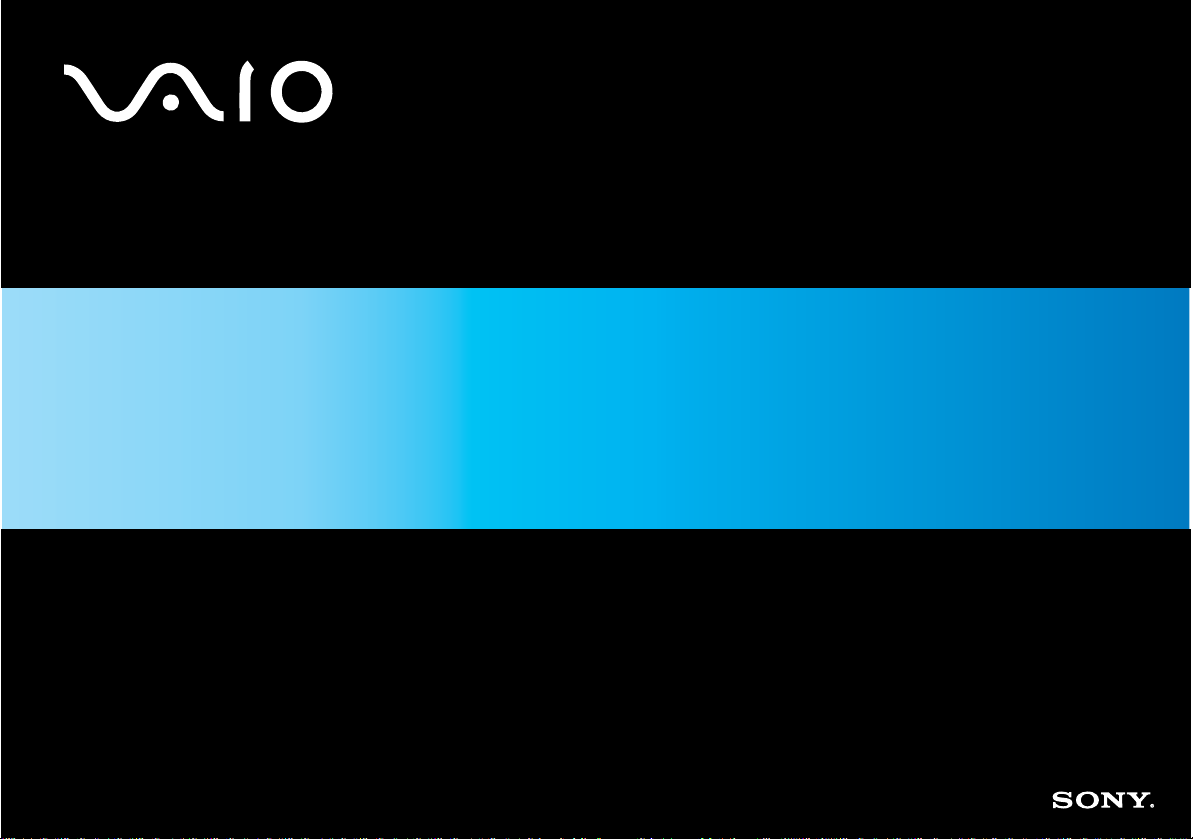
Guide de l’utilisateur
Ordinateur personnel
Série VGC-XL (PCV-H21M)
N
Page 3
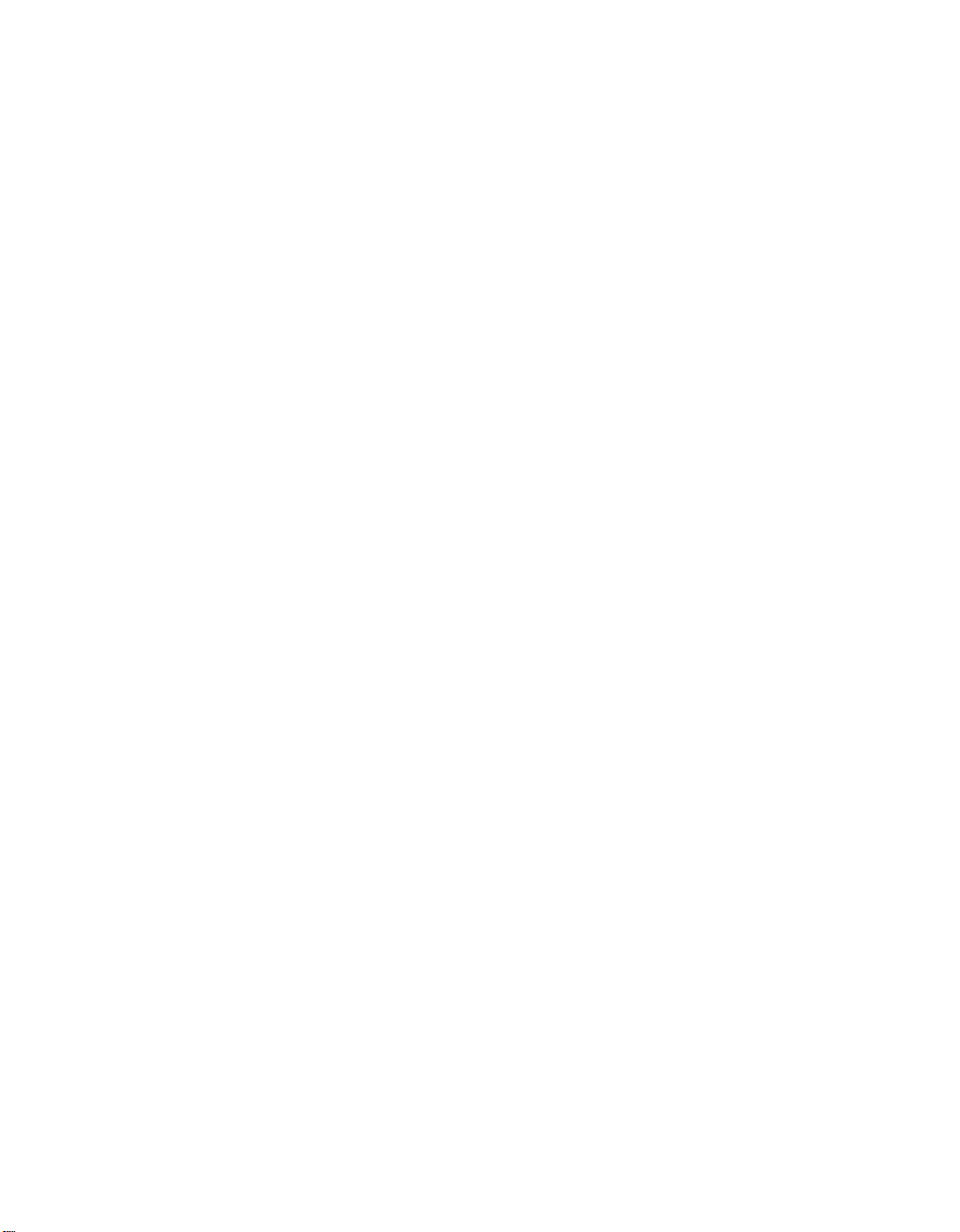
Avant-propos
Toutes nos félicitations pour l’achat de votre ordinateur Sony VAIO et
bienvenue dans ce Guide de l’utilisateur. Sony a combiné son savoir-faire en
matière d’audio, de vidéo, d’informatique et de communications pour mettre à
votre disposition un ordinateur personnel à la pointe de la technologie.
Important
© 2005 Sony Corporation. Tous droits réservés.
Aucune partie du présent manuel et des logiciels qu’il décrit ne peut être
reproduite, traduite ou convertie en langage machine sans une autorisation
écrite préalable.
Sony Corporation n’offre aucune garantie quant au présent manuel, aux
logiciels ou aux informations qu’il contient, et exclut toute garantie implicite,
de commerciabilité ou d’aptitude à un usage particulier découlant de ce
manuel, des logiciels ou d’informations de même nature. En aucun cas, Sony
Corporation ne sera tenue responsable de préjudices fortuits, induits ou
spéciaux, qu’ils soient d’origine délictuelle ou contractuelle, ou qu’ils
découlent directement ou indirectement du présent manuel, des logiciels ou
des informations qu’ils contiennent ou auxquelles ils font allusion.
Les symboles ™ ou ® ne sont pas repris dans ce manuel.
Sony Corporation se réserve le droit de modifier le présent manuel ou les
informations qu’il contient à tout moment et sans préavis. Les logiciels décrits
dans ce manuel sont régis par un accord de licence utilisateur distinct.
Documentation
La documentation est fournie sous forme imprimée et électroniq ue accessible
sur votre ordinateur VAIO.
Les guides, fournis au format PDF, sont faciles à lire et à imprimer.
Recueil complet de tout ce qu’il vous faut savoir pour tirer pleinement parti de
votre ordinateur, le portail My Club VAIO est la référence idéale pour
commencer à utiliser votre VAIO.
2 Ordinateur de loisirs interactif VGX-XL100
Page 4
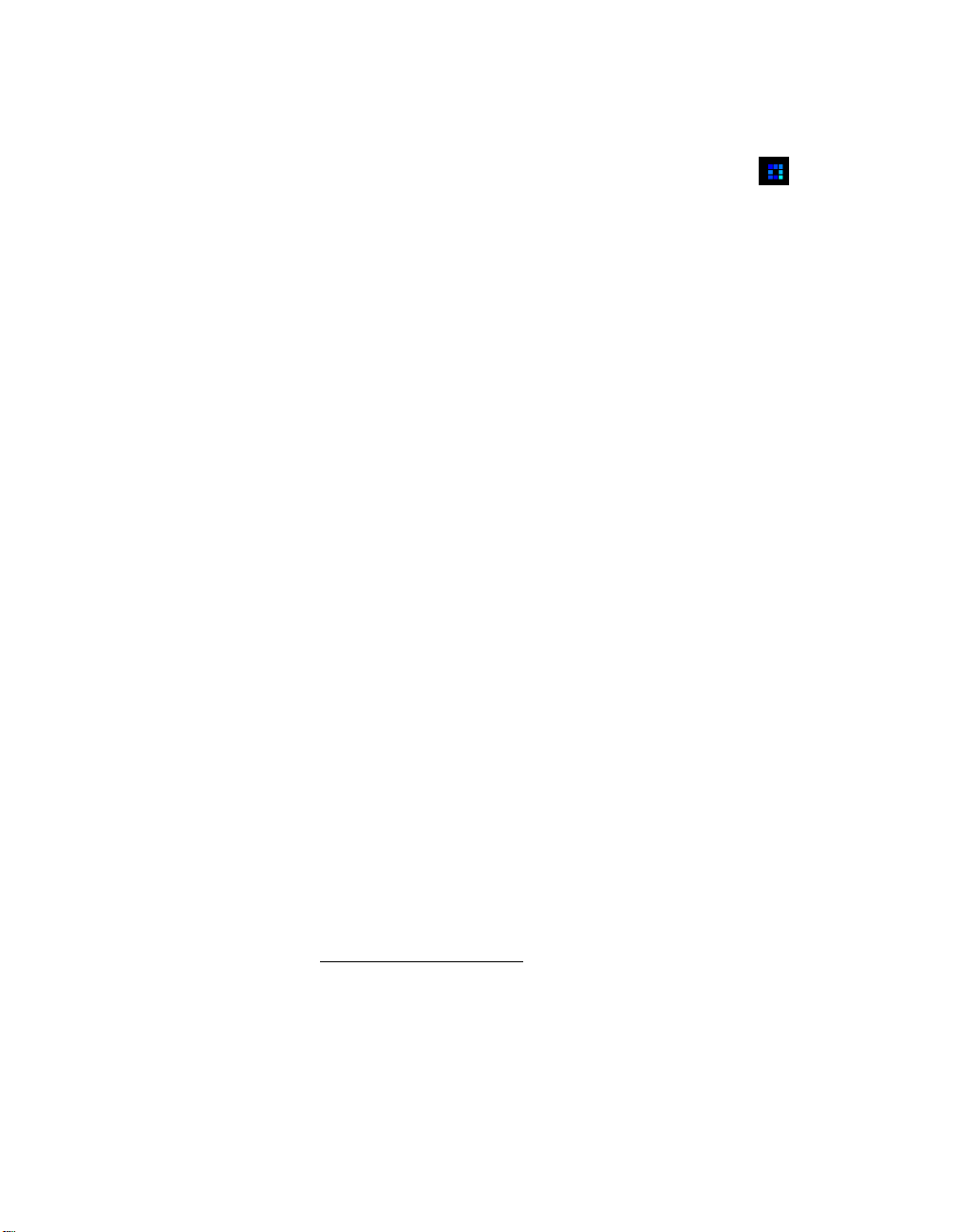
Les guides de l’utilisateur sont regroupés dans le répertoire Documentation,
accessible de la manière suivante :
1 Cliquez sur Démarrer, puis cliquez sur l’icône My Club VAIO .
2 Cliquez sur Documentation.
3 Sélectionnez le guide que vous désirez lire.
✍
Vous pouvez parcourir manuellement les guides de l’utilisateur en accédant à Poste de
travail > VAIO (C:)
ouvrant le dossier qui correspond à votre langue.
Documentation papier
• Fiche d’installation — Décrit les différentes étapes de préparation,
depuis le déballage de votre ordinateur VAIO jusqu’à sa mise en route.
• Guide de dépannage — Contient des solutions aux problèmes courants.
• Guide de réinstallation — Contient des instructions sur la restauration de
votre ordinateur en cas de nécessité.
• Documents contenant les informations suivantes : conditions de la
garantie, Réglementations de sécurité, Réglementations relatives
aux modems et Réglementations Technologie LAN sans fil.
Documentation non imprimée
(votre lecteur C) > Documentation > Documentation et en
• Guide de l’utilisateur (le présent manuel) — Contient les fonctionnalités
de votre ordinateur. Fournit également des informations sur les
programmes fournis avec votre ordinateur, ainsi que des informations sur
la résolution des problèmes courants.
• Caractéristiques — Les Caractéristiques en ligne décrivent la
configuration matérielle et logicielle de votre ordinateur VAIO.
• Pour afficher les Caractéristiques en ligne :
• Connectez-vous à Internet.
• Accédez au site Web d’assistance en ligne de Sony VAIO-Link à l’adresse
suivante : http://www.vaio-link.com
• Guide de réinstallation VAIO — Contient des informations sur la
restauration des paramètres d’origine des logiciels, des pilotes et des
partitions du disque, ou encore de l’intégralité de votre disque dur tel qu'il
était à sa sortie d'usine.
• Guide MCE — Contient des informations sur l’utilisation du système
d’exploitation Windows XP Édition Media Center.
Ordinateur de loisirs interactif VGX-XL100 3
Page 5

My Club VAIO
Dans My Club VAIO vous pouvez trouver :
Via l’icône Documentation, vous avez accès aux éléments suivants :
• Guide de l’utilisateur . Ce manuel décrit en détail les fonctionnalités de
votre ordinateur et explique notamment comment utiliser ces
fonctionnalités en toute sécurité, connecter des périphériques, etc.
• Aide & Support . Il s’agit du portail du Centre d’aide et de support VAIO.
• Des informations importantes concernant votre ordinateur, sous la forme
d’avis et d’annonces.
•Dans My Club VAIO, vous pouvez également trouver :
• Accessoires
Vous souhaitez enrichir les fonctionnalités de votre ordinateur ? Cliquez
sur cette icône et découvrez nos accessoires compatibles.
• Logiciels
Envie de créativité ? Cliquez sur cette icône pour obtenir un aperçu des
logiciels et des options de mise à niveau correspondantes.
• Papiers peints
Cliquez sur cette icône pour découvrir les magnifiques papiers peints Sony
et Club VAIO.
• Liens
Cliquez sur cette icône pour accéder aux sites Web Sony et Club VAIO les
plus visités.
Centre d’aide et de support
Le Centre d’aide et de support constitue une source complète de conseils,
didacticiels et de d’exemples qui vous aident à utiliser Microsoft Windows XP
et votre ordinateur.
Utilisez la fonction Rechercher, l’index ou le sommaire pour afficher toutes les
ressources d’aide Windows, y compris les informations en ligne.
Pour accéder au Centre d’aide et de support, cliquez sur Démarrer, puis
sur Aide et support. Vous pouvez également accéder au Centre d’aide et
de support en appuyant sur les touches Microsoft Windows et F1.
Sources supplémentaires
Consultez les fichiers d’aide en ligne du logiciel que vous utilisez pour
obtenir des informations détaillées sur les fonctionnalités et le dépannage.
Rendez-vous sur le site www.club-vaio.com
relatifs à vos logiciels VAIO préférés.
4 Ordinateur de loisirs interactif VGX-XL100
pour les didacticiels en ligne
Page 6
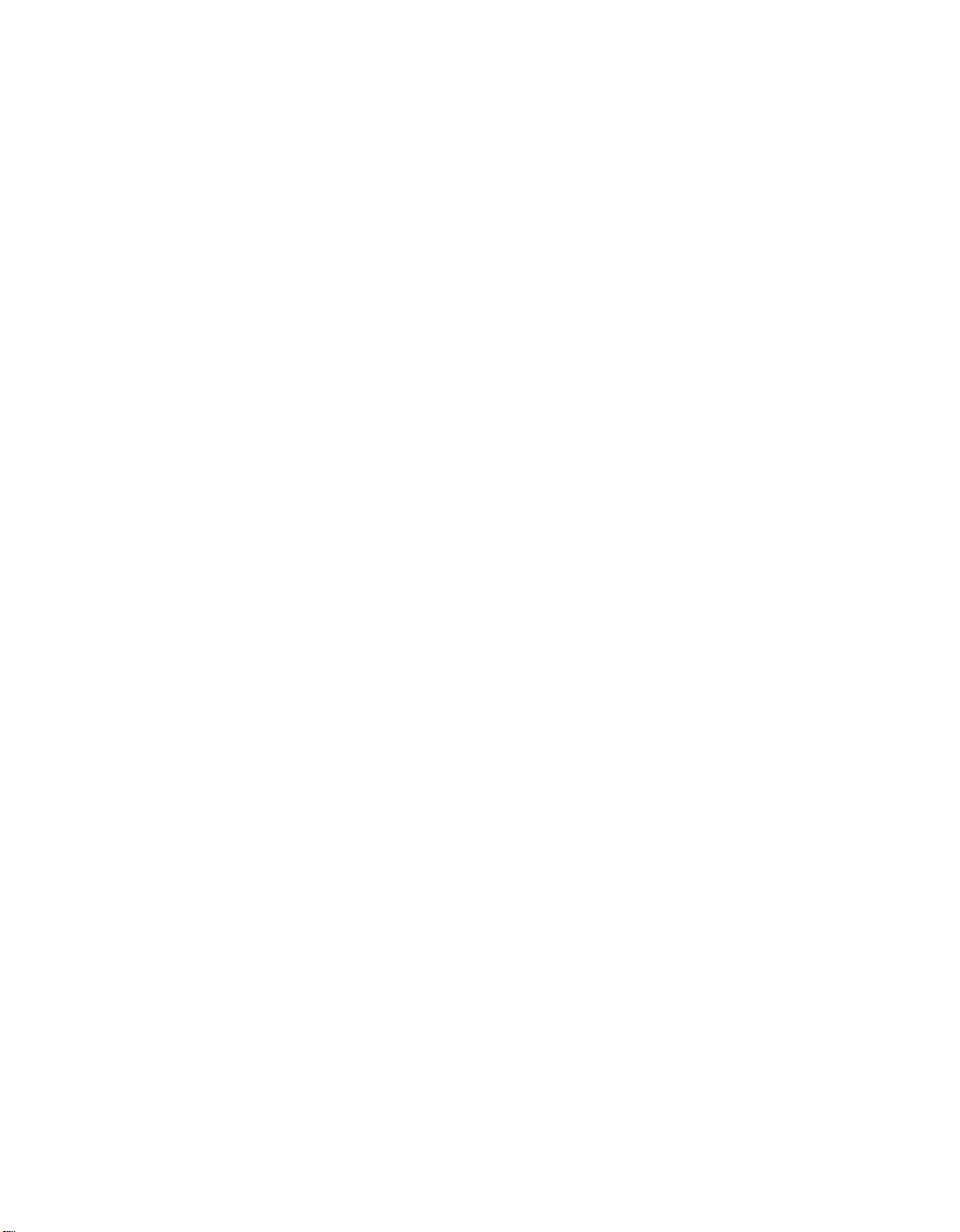
Ergonomie
Dans la mesure du possible, essayez d’observer les règles suivantes :
• Emplacement de l’ordinateur – Veillez à placer l’écran bien en face de
vous pour travailler. Lorsque vous utilisez le clavier, le dispositif de
pointage ou une souris externe, maintenez vos avant-bras à l’horizontale
et vos poignets dans une position neutre et confortable. Laissez vos bras
le long du corps. Prévoyez des pauses régulières lors de vos sessions de
travail sur l’ordinateur. Une utilisation excessive de l’ordinateur peut
provoquer la contraction des muscles et des tendons.
• Mobilier et position du corps – Installez-vous sur un siège muni d’un
bon dossier. Réglez le niveau du siège de sorte que vos pieds reposent
bien à plat sur le sol. Pour un meilleur confort, utilisez un repose-pied.
Asseyez-vous de façon détendue, tenez-vous droit et évitez de vous
courber vers l’avant ou de vous incliner excessivement vers l’arrière.
• Inclinaison de l’écran – Installez l’écran à une distance confortable pour
les yeux. Assurez-vous que l’écran se trouve au niveau des yeux ou
légèrement en dessous. Modifiez l’inclinaison de l’écran jusqu’à ce que
vous trouviez la position qui vous convient le mieux. Une orientation
optimale de l’écran réduit la fatigue oculaire et musculaire. N’oubliez pas
de régler également la luminosité de votre écran.
• Éclairage – Choisissez un emplacement où les fenêtres et l’éclairage ne
produisent pas de reflets sur l’écran. Utilisez un éclairage indirect pour
éviter la formation de points lumineux sur l’écran. Vous pouvez également
réduire les reflets au moyen de certains accessoires. Vous travaillerez plus
confortablement et plus vite sous un bon éclairage.
• Ventilation – Veillez à laisser au moins 5 cm d’espace à l’arrière et de
chaque côté de l’unité principale.
Ordinateur de loisirs interactif VGX-XL100 5
Page 7
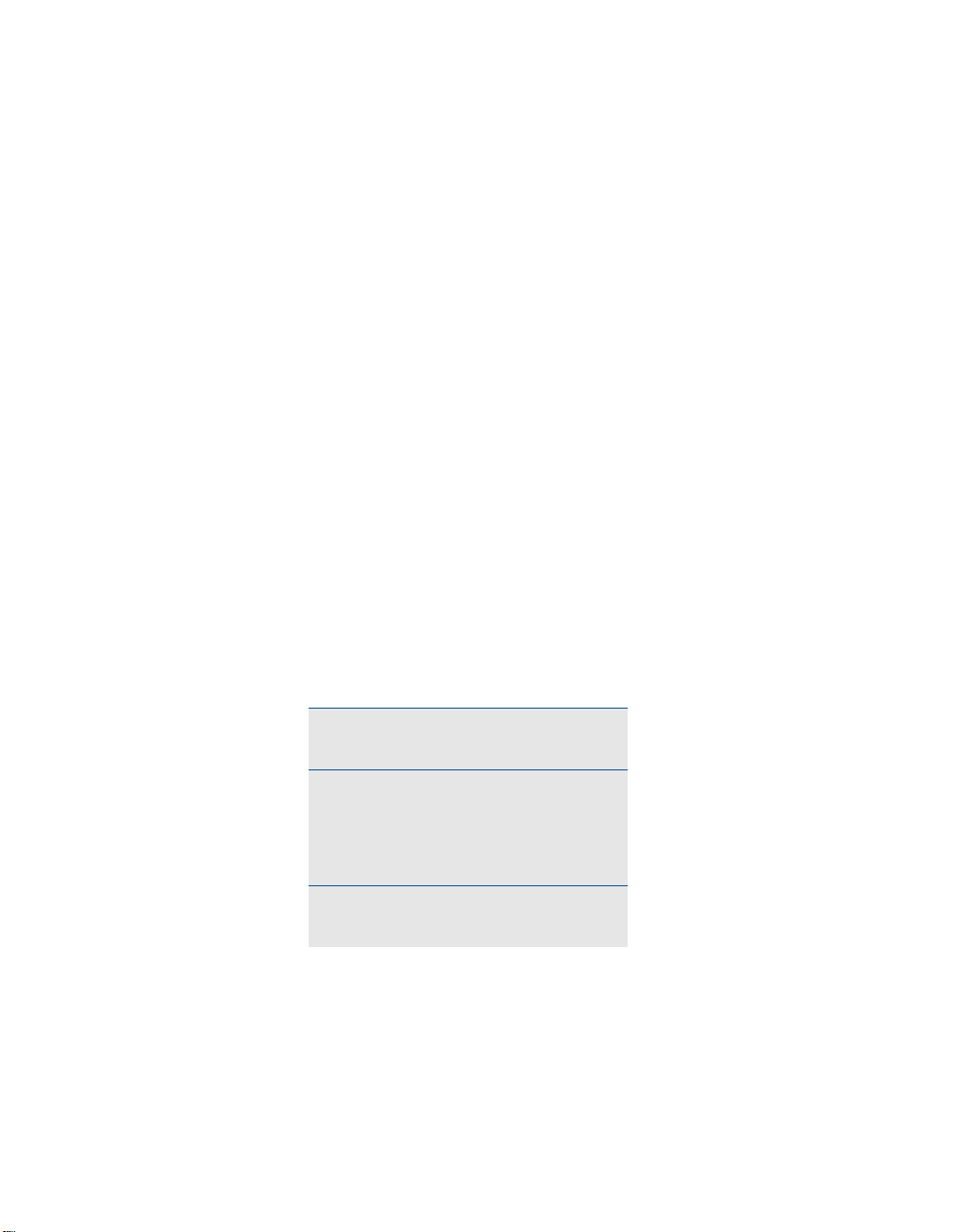
Introduction
Bienvenue dans le Guide de l’utilisateur de l’ordinateur de loisirs interactif
VGX-XL100. Ce guide contient les informations suivantes :
• Chapitre 1 : Préparation
• Chapitre 2 : Configuration de votre ordinateur VGX-XL100
• Chapitre 3 : Mises à jour et entretien du matériel
• Annexe A : Réseau local sans fil
• Annexe B : Dépannage
Qu’est-ce que l’ordinateur de loisirs interactif VGXXL100 ?
Le VGX-XL100 est à la fois un ordinateur puissant et un système de loisirs
interactif dernier cri. Laissez le VGX-XL100 vous guider dans le monde
étonnant de VAIO, là où sont définies les nouvelles normes en matière de
gestion du contenu numérique.
Chapitre 1 :
Préparation
• Intégration des composants Intel
les plus récents
• Utilisation du système
®
d’exploitation Microsoft
Windows
Center le plus récent
• Connexion haute définition aux
caméscopes Sony HD
6 Ordinateur de loisirs interactif VGX-XL100
®
XP Édition Media
Page 8
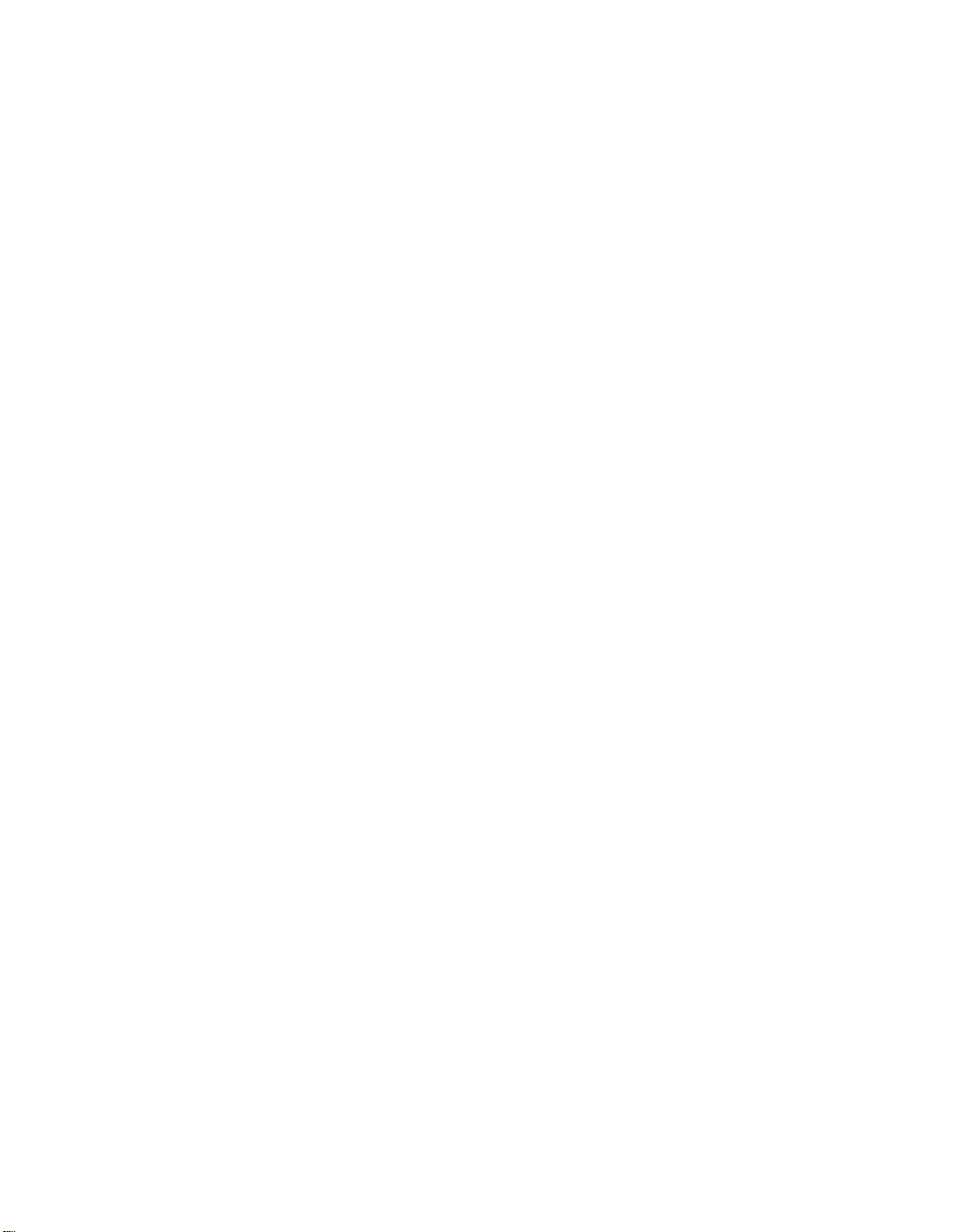
Logiciel du système d’exploitation
L’ordinateur de loisirs interactif VGX-XL100 exécute le système d’exploitation
Microsoft
ajoutée VAIO propose des fonctionnalités et possibilités supplémentaires, et
lorsqu’ils sont associés à Media Center, la qualité du divertissement est
encore supérieure.
Même si les fonctionnalités de divertissement numérique du VGX-XL100 sont
destinées à être utilisées à l’aide de Media Center, elles sont également
accessibles par le biais de logiciels indépendants préinstallés sur l’ordinateur.
®
Windows®XP Édition Media Center 2005. Les logiciels à valeur
Ordinateur de loisirs interactif VGX-XL100 7
Page 9

Édition Media Center 2005
La liste suivante donne un aperçu global des fonctionnalités proposées par
Media Center. Pour de plus amples informations sur chaque fonctionnalité,
reportez-vous à la rubrique correspondante du Guide de l’utilisateur de
l’ordinateur de loisirs interactif VGX-XL100.
Fonctionnalité Description
Galerie en ligne La Galerie en ligne fournit un accès Internet aux
derniers événements et à toute l’actualité du
divertissement.
Mes images Classez vos images par catégorie dans autant de
dossiers que vous le souhaitez. Ensuite, sélectionnez
un groupe pour afficher une image unique ou un
diaporama de toutes les images contenues dans le
dossier.
Ma TV Regardez la télévision comme vous le souhaitez : en
direct ou plus tard, en enregistrant vos émissions
préférées.
Ma musique Accédez à l’ensemble de la musique enregistrée sur
votre disque dur. Organisez, recherchez et lisez vos
fichiers musicaux préférés dans Media Center.
Créer un DVD Créez des DVD de vos séries TV préférées que vous
avez préalablement enregistrées. Sélectionnez
uniquement les épisodes que vous souhaitez graver
sur DVD.
Programmes
supplémentaires
Paramètres Définissez vos préférences personnelles pour vos
8 Ordinateur de loisirs interactif VGX-XL100
Pour améliorer vos loisirs, vous disposez de liens
vers d’autres programmes divertissants.
loisirs numériques. Lisez attentivement cette section
pour profiter pleinement de votre expérience de
divertissement numérique.
Page 10

Présentation du VGX-XL100
Déballage de l’ordinateur personnel
VAIO VGX-XL100
Vérifiez que vous disposez des éléments suivants :
PC VGX-XL100 Clavier sans fil avec dispositif de pointage intégré
Antenne WLAN Cordon d’alimentation Câble Blaster infrarouge
Câble HDMI Câble optique S/PDIF Piles du clavier (4)
Piles de la
télécommande (2)
Adaptateur pour
disque de 8 cm
Adaptateur HDMI - DVI-D Télécommande
Ordinateur de loisirs interactif VGX-XL100 9
Page 11

Installation du clavier
HEADPHONES
Insérez les piles
Au dos du clavier, retirez le couvercle du compartiment des piles et insérez
quatre (4) piles alcalines AA (fournies) orientées de la manière illustrée dans
le compartiment des piles. Remettez en place le couvercle du compartiment
des piles.
Activez la communication du clavier sans fil
Avant d’utiliser le clavier, vous devez activer la communication entre
l’ordinateur et le clavier sans fil doté d’un dispositif de pointage intégré.
Pour activer la communication du clavier sans fil
Vérifiez qu’aucun obstacle ne sépare l’ordinateur du clavier sans fil lors de
l’activation de la communication.
1 À l’avant du clavier, faites glisser sur ON (Marche) le bouton d’alimentation.
2 À l’arrière du clavier, faites glisser sur ON (Marche) le bouton du dispositif de
pointage.
3 À l’arrière du clavier et sur le panneau avant de l’ordinateur, appuyez sur les
touches de connexion dans les 10 secondes.
4 Testez le clavier et le dispositif de pointage pour vous assurer qu’ils
fonctionnent correctement.
10 Ordinateur de loisirs interactif VGX-XL100
Page 12

Télécommande VAIO
Configuration de la télécommande
1 Démarrez MY TV (Ma TV), MY MUSIC (Ma
musique), MY PICTURES (Mes images), MY
VIDEOS (Mes Vidéos) dans Media Center.
Appuyez sur STANDBY pour mettre l’ordinateur
en mode de veille.
2 Contrôlez la lecture de la TV, de la MUSIQUE,
desVIDEOS, et mettez fin à un diaporama. Vous
disposez des touches suivantes : STOP
(Arrêter), PAUSE, FWD (Avancer rapidement),
SKIP (Ignorer), REPLAY (Relire), REW
(Rembobiner) et RECORD (Enregistrer). La
touche fléchées vers la droite est la touche PLAY
(Lire).
3
Utilisez les touches fléchées pour accéder à un
emplacement particulier, la touche
votre sélection, la touche
revenir à l’écran précédent et la touche
afficher des informations supplémentaires.
BACK
OK
pour opérer
(Retour) pour
PLUS
pour
4 Utilisez la touche START (Démarrer) pour ouvrir
Media Center. Les touches de commande du
volume (VOL) se situent à gauche et les touches
de sélection des canaux (CH) ou des pages
(PG) se trouvent à droite de la touche START.
Vous disposez également d’une touche MUTE
permettant de désactiver le son.
Remarque importante : La télécommande VAIO
ne contrôle PAS le son de votre téléviseur. Pour
cela, vous devez utiliser la télécommande du
téléviseur.
5 Ouvrez les écrans suivants :
ENREGISTREMENT(S), GUIDE, TV EN
DIRECT, MENU DVD. (MENU DVD n’est
disponible que si Media Center est activé.)
6 Utilisez ces touches pour changer de canal et
saisir du texte ou des chiffres à un emplacement
particulier.
Ordinateur de loisirs interactif VGX-XL100 11
E
Page 13
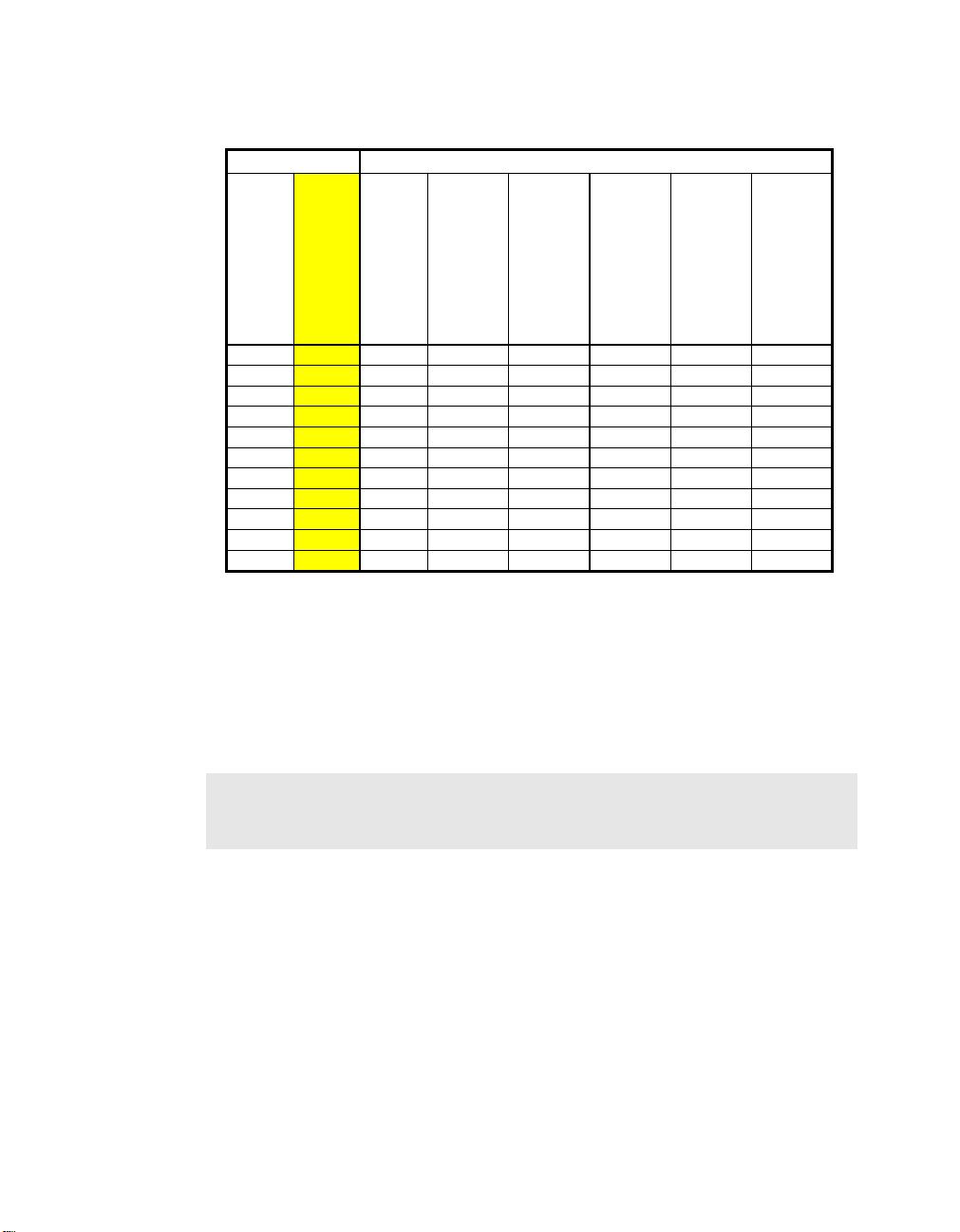
Préréglage TV
u
PreNo Fabricant
Sony
No.PrePro
Code de saisie
MCE(RC6) par defa
501 02 ●
515 03 ● ●
518 04 ●
534 05 ● ●
535 06 ●
556 07 ● ●
557 08 ● ●
558 09 ●
570 10 ●
571 11 ● ●
01
●
Philips
Sumsung
Insérez les piles
LG
Sharp
Au dos de la télécommande, retirez le couvercle du compartiment des piles et
insérez deux (2) piles alcalines AA Sony Super Mangan (fournies) orientées
de la manière illustrée dans le compartiment des piles. Remettez en place le
couvercle du compartiment des piles.
Remarque : Lors de l’utilisation de la télécommande VAIO, n’oubliez pas de
la diriger vers l’ordinateur personnel VGX-XL100, et non vers le téléviseur ou
le moniteur.
À propos des piles du clavier et de la
télécommande
Lorsque vous remplacez les piles, utilisez des piles neuves de type identique
provenant du même fabricant. Le mélange de piles usagées avec des neuves
ou encore de différents types de piles (combinaison de piles au manganèse et
de piles alcalines, etc.) peut provoquer une fuite et entraîner des dégâts.
12 Ordinateur de loisirs interactif VGX-XL100
Conseils utiles
Page 14

• Mettez l’interrupteur POWER en position « OFF » (Arrêt) si vous avez
l’intention de ne pas utiliser le clavier pendant un certain temps. Par
ailleurs, retirez les piles si vous envisagez de ne pas utiliser le clavier
pendant une période prolongée.
• La capacité des piles contenues dans le clavier peut être vérifiée à l’aide
du témoin des piles situé sur le panneau LCD du clavier.
• Remplacez les piles lorsqu’elles deviennent faibles. Si vous laissez les
piles dans l’appareil alors qu’elles sont épuisées, cela peut entraîner une
fuite.
• Remplacez-les par des piles neuves après avoir nettoyé le liquide qui s’est
éventuellement écoulé des piles.
• Utilisez des piles ordinaires. Les piles rechargeables ne sont pas prises en
charge.
• Utilisez des piles alcalines pour le clavier.
Panneau avant de l’ordinateur
6
1
2
3
4
7
8
10 11 12 13
5
9
1 Touche d’alimentation 8 i-Link (4 broches)
2
(SmartMedia) xD-Picture
SM
9 Microphone
Card
3 CompactFlash et Microdrive 10 Volume du casque/sortie ligne
4 Memory Stick Pro/Duo 11 S-vidéo
Ordinateur de loisirs interactif VGX-XL100 13
Page 15

5 SD (Secure Digital) et MMC
(MultiMediaCard)
12 Composite Audio/Video IN
6 Lecteur combiné de CD-RW/
DVD
7 USB 2.0 x2
13 Connexion du clavier/dispositif
de pointage
14 Ordinateur de loisirs interactif VGX-XL100
Page 16

Entrées et sorties avant
Touche d’alimentation
Appuyez sur cette touche pour mettre l’ordinateur sous tension. Si vous
appuyez sur cette touche pendant l’utilisation de cet ordinateur, il passe en
hibernation et le témoin d’alimentation s’éteint.
Témoin d’alimentation
Le témoin d’alimentation clignote en vert lorsque cet ordinateur est sous
tension. Il clignote en orange lorsque l’ordinateur est en mode de mise en veille.
Témoin d’accès (disque dur)
Le témoin d’accès clignote en orange lorsque vous lisez ou écrivez des
données en accédant au disque ou au disque dur.
LAN sans fil (WLAN)
Le témoin LAN sans fil (WLAN) vire au vert lorsque le LAN sans fil est prêt à
l’emploi.
Lecteur de DVD+/-RW (Possibilité d’enregistrement double couche)
Il permet de lire des données sur des DVD-ROM/DVD+R DL/DVD+R/
DVD+RW/DVD-R/DVD-RW/CD-ROM/CD-R/CD-RW et d’écrire des données
sur des DVD+R DL/DVD+R/DVD+RW/DVD-R/DVD-RW/CD-R/CD-RW.
Touche d’éjection
Appuyez sur cette touche si vous devez retirer le disque du lecteur.
Lecteur de carte mémoire SM (SmartMedia)™ xD-Picture Card™
Lit et écrit des données sur des supports SmartMedia ou xD-Picture Card.
Témoin d’accès à la carte mémoire
Il clignote en orange lorsque vous lisez ou écrivez des données sur un
« Memory Stick » ou encore sur une carte mémoire « xD-Picture Card »,
Smart Media, Compact Flash ou SD.
Lecteur de carte mémoire CompactFlash
®
et Microdrive™
Lit et écrit des données sur des supports CompactFlash et Microdrive.
Memory Stick Pro/Duo™
Lecture ou écriture de données sur le « Memory Stick ».
Ordinateur de loisirs interactif VGX-XL100 15
Page 17
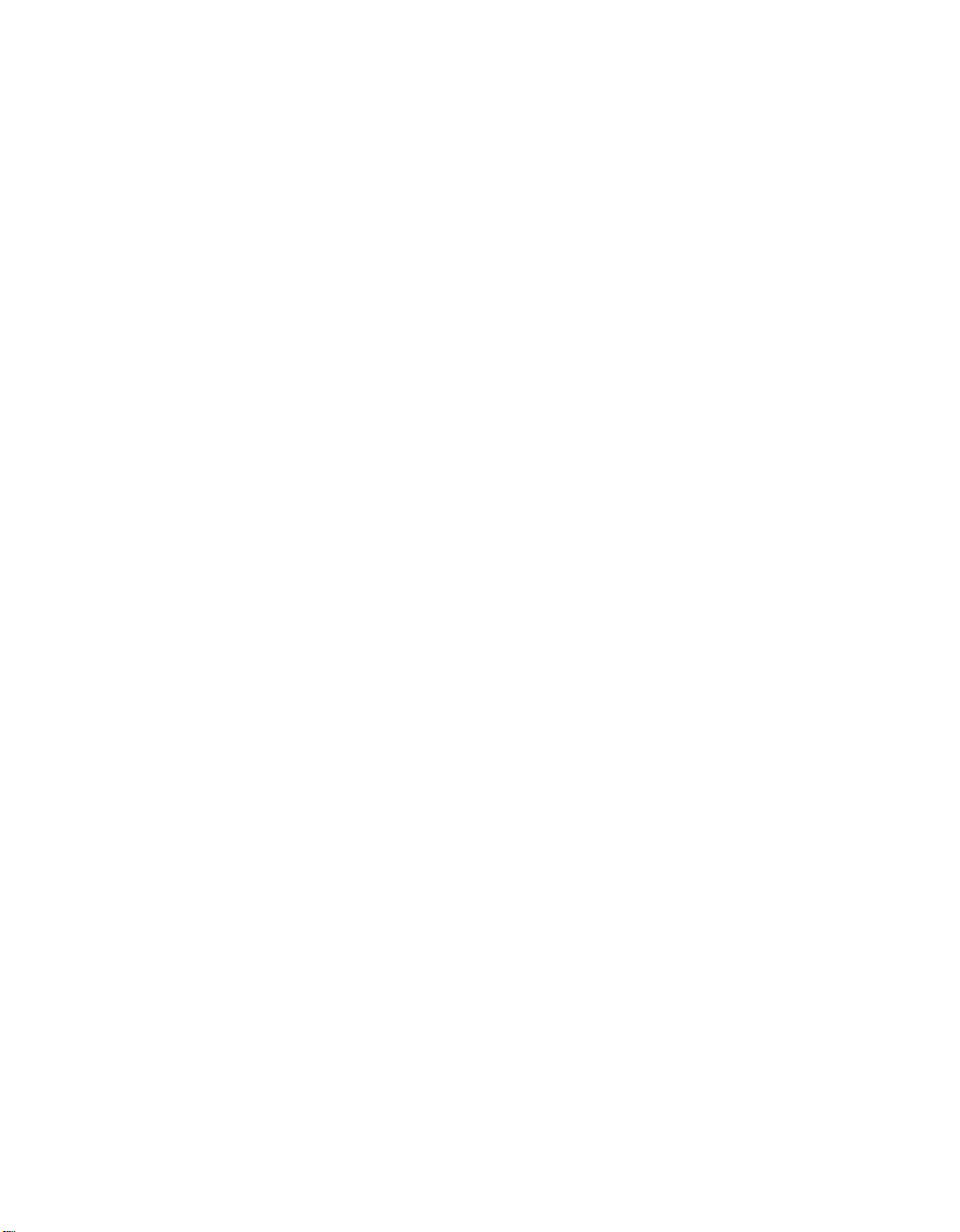
Lecteur de carte mémoire SD (Secure Digital) et MMC
(MultiMediaCard™)
Lecture ou écriture de données sur la carte mémoire SD.
Connecteur USB (x2)
Permet de se connecter à un périphérique prenant en charge la norme USB.
USB 2.0 est la norme pour la technologie USB (Universal Serial Bus). Ce
connecteur prend en charge la norme USB 2.0 et peut également être
connecté à un périphérique prenant en charge la norme USB 1.1.
Connecteur IEEE 1394 du port i.LINK
Permet de raccorder un périphérique i.LINK pris en charge.
Remarque
Connecteur MIC (Microphone)
Connexion destinée à un microphone (fonction stéréo prise en charge).
Casque
Connexion destinée à un casque.
S VIDEO (entrée S-Vidéo)
Connexion destinée à un câble S-Vidéo.
Composite Audio/Video IN
Connexion destinée à des câbles Audio/Vidéo.
Connexion du clavier/dispositif de pointage
Utilisez cette touche pour activer le clavier sans fil/dispositif de pointage.
: Vous ne pouvez pas connecter de périphérique numérique High Vision.
®
S400 (4 broches)
Utilisation de cartes mémoire et de lecteurs de
carte mémoire
Cette section fournit des informations de base sur l’utilisation des lecteurs de
carte mémoire installés sur votre ordinateur, telles que :
• À propos de vos lecteurs de carte mémoire
• À propos du support Memory Stick
• Insertion d’une carte mémoire
• Retrait d’une carte mémoire
• Partage de cartes mémoire
16 Ordinateur de loisirs interactif VGX-XL100
Page 18

À propos de votre lecteur de carte mémoire
Votre ordinateur VAIO est équipé de lecteurs de carte mémoire compatibles
avec de nombreux types de cartes mémoire courants. Vous pouvez utiliser
les lecteurs de carte mémoire de votre ordinateur pour transférer des
données entre des appareils photo numériques, des caméscopes, des
lecteurs de musique et d’autres dispositifs audio/vidéo.
Lecteurs de carte mémoire pris en charge et supports compatibles
Smart Media™ xD-Picture Card™
SD (Secure Digital) MultiMediaCard™
Compact Flash
®
Memory Stick Duo™
Memory Stick Pro™
Microdrive™
Memory Stick
®
Ordinateur de loisirs interactif VGX-XL100 17
Page 19
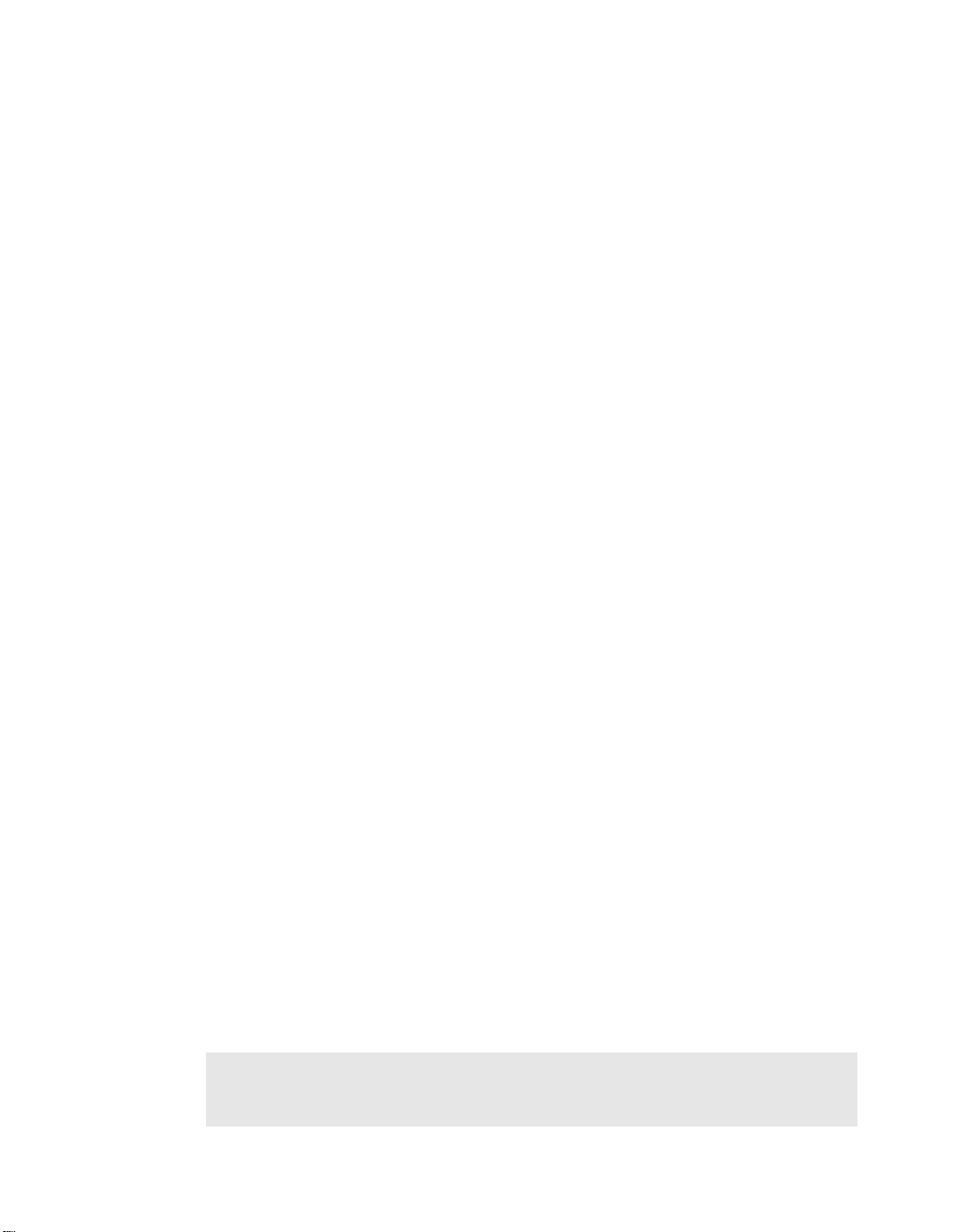
À propos du Memory Stick
Le support Memory Stick® est un support de stockage de données compact,
portable et polyvalent destiné à l’échange et au partage de données
numériques avec des périphériques compatibles. Les types suivants de
supports Memory Stick
avec votre ordinateur peut varier.
•
Support MagicGate™ Memory Stick® - Assure la protection des droits
d’auteur par le biais de l’authentification et du chiffrement, à l’aide de la
technologie MagicGate de Sony. L’authentification garantit que le contenu
protégé ne sera transféré qu’entre des périphériques et supports compatibles.
Le contenu protégé peut être enregistré et transféré dans un format chiffré qui
empêche toute duplication ou lecture non autorisées. Vous pouvez enregistrer
différents formats de données sur un support Memory Stick unique.
•
Support Memory Stick Pro™
MagicGate et des fonctions de transfert de données haut débit en cas
d’utilisation avec des périphériques Memory Stick PRO compatibles. Les
ordinateurs VAIO prennent en charge les supports Memory Stick PRO à des
fins de stockage de données uniquement. Il se peut que le transfert de
données haut débit et les fonctionnalités de la technologie MagicGate, telles
que l’authentification et le chiffrement, ne soient pas disponibles. Vous pouvez
enregistrer différents formats de données sur un support Memory Stick unique.
•
Support Memory Stick Pro Duo™
avantages que le support Memory Stick PRO™, mais est trois fois plus petit.
®
sont mis à votre disposition, mais leur compatibilité
- Assure la protection des droits d’auteur
- Propose les mêmes fonctionnalités et
• Support Memory Stick® - Permet uniquement le stockage de données.
Le support Memory Stick ne propose pas la technologie MagicGate ou le
transfert de données haut débit. Vous pouvez enregistrer différents
formats de données sur un support Memory Stick unique.
• Support Memory Stick Duo™ - Propose les mêmes fonctionnalités et
avantages que le support MagicGate™ Memory Stick, mais est trois fois
plus petit.
La compatibilité entre les programmes et les formats de supports Memory
®
Stick
peut varier. À ce jour, Sony propose d’utiliser uniquement un support
MagicGate Memory Stick pour enregistrer et transférer les données créées à
l’aide du logiciel SonicStage™.
Pour obtenir les informations les plus récentes sur les supports Memory
®
Stick
, visitez régulièrement le site Web d’assistance en ligne de Sony à
l’adresse suivante : http://www. vaio-link.com.
Remarque : Le support Memory Stick ne prend pas en charge la lecture
directe des fichiers AVI qu’il contient. Les fichiers vidéo doivent être
préalablement copiés sur votre disque dur avant d'être lus.
18 Ordinateur de loisirs interactif VGX-XL100
Page 20

Insertion d’une carte mémoire
Le ou les lecteurs de carte mémoire se situent derrière un cache de
protection, à l’avant de l’ordinateur. Pour y accéder, rabaissez le cache avant.
Pour insérer des cartes mémoire
1 Sur le panneau avant, repérez l’emplacement adapté à la carte mémoire que
vous souhaitez utiliser.
2 Insérez la carte mémoire dans le lecteur, en veillant à respecter le sens de la
flèche sur le support. Ne forcez pas l’insertion de la carte dans le lecteur.
Remarque : Si la carte mémoire n’entre pas aisément, retirez-la doucement
et vérifiez que vous l’insérez dans le bon sens.
Pour protéger les données d’un support Memory Stick
®
Certains supports Memory Stick sont équipés d’un onglet de protection en
écriture
*. Cellui-ci empêche toute modification accidentelle des informations
enregistrées sur le support Memory Stick. Lorsque vous faites glisser l'onglet
de protection en écriture vers la position VERROUILLÉE, le support Memory
Stick est protégé en écriture. Vous ne pouvez pas supprimer, copier ou
enregistrer d’informations sur le support alors que l'onglet de protection en
écriture est en position VERROUILLÉE. Lorsque vous faites glisser l'onglet
vers la position DÉVERROUILLÉE, vous pouvez écrire sur le support
Memory Stick ou en modifier le contenu.
Verrouillage du Memory Stick
Si l’ordinateur cesse de reconnaître votre support Memory Stick
®
, il se peut
que vous ayez retiré le support du lecteur Memory Stick avant la fin du
processus d’accès aux données. Dans ce cas, procédez comme suit :
1 Retirez le support Memory Stick de son emplacement.
2 Arrêtez l’ordinateur en fermant tout programme ouvert, puis mettrez
l’ordinateur hors tension.
3 Attendez environ 30 secondes, puis redémarrez l’ordinateur.
Votre ordinateur reconnaît le support Memory Stick lorsque vous l’insérez à
nouveau dans son emplacement.
Ordinateur de loisirs interactif VGX-XL100 19
Page 21

Retrait d’une carte mémoire
La méthode correcte de retrait d’une carte mémoire d’un lecteur varie selon le
support, le lecteur ou le modèle de l’ordinateur. Faites attention lors du retrait
d’une carte mémoire afin d’éviter d’endommager le lecteur ou la carte.
Remarque : Ne retirez pas de carte de support pendant que le témoin
d’accès au support est allumé. Cette manœuvre peut endommager la carte
ou ses données.
Pour retirer un support Memory Stick
®
, SD (Secure Digital),
MultiMediaCard™, SmartMedia™ ou xD-Picture Card™
1 Appuyez sur
la partie étendue de la carte mémoire afin de l’étendre hors de
l’emplacement du lecteur.
2 Lorsque la carte s’étend, retirez-la délicatement.
Pour retirer un support CompactFlash
®
1 Saisissez fermement la partie étendue de la carte mémoire.
2 Tirez le lecteur pour l’extraire.
Partage de cartes mémoire
Si vous avez l’intention de partager votre carte mémoire entre votre
ordinateur VAIO et des périphériques tels qu’un appareil photo numérique ou
un lecteur de musique, la carte doit être correctement formatée. Pour
formater votre carte mémoire, procédez comme suit.
1 Formatez la carte mémoire en l’utilisant d’abord dans le périphérique. Pour
plus de détails sur le formatage de la carte mémoire, consultez les
informations qui accompagnent le périphérique.
2 Si ce dernier ne reconnaît pas la carte mémoire formatée par votre ordinateur,
procédez comme suit :
• Enregistrez le contenu de la carte sur votre disque dur.
• Reformatez la carte mémoire à l’aide du périphérique, et non de votre
ordinateur.
20 Ordinateur de loisirs interactif VGX-XL100
Page 22

Panneau arrièrede l’ordinateur
1
1 HDMI 9 Ethernet
2 Line IN (L/R) 10 USB
2 3
9
10 11 12 13 14
5
4
6
7
8
15
3 Audio/Video IN 11 Volume du casque/sortie ligne
4 Line OUT (L/R) 12 S-vidéo
5 S-video IN 13 Optique S/PDIF OUT et
coaxial S/PDIF OUT
6 Antenne/câble 14 Antenne LAN sans fil
7 Antenne 13 Sortie émetteur infrarouge
8 Component Video OUT
Ordinateur de loisirs interactif VGX-XL100 21
Page 23
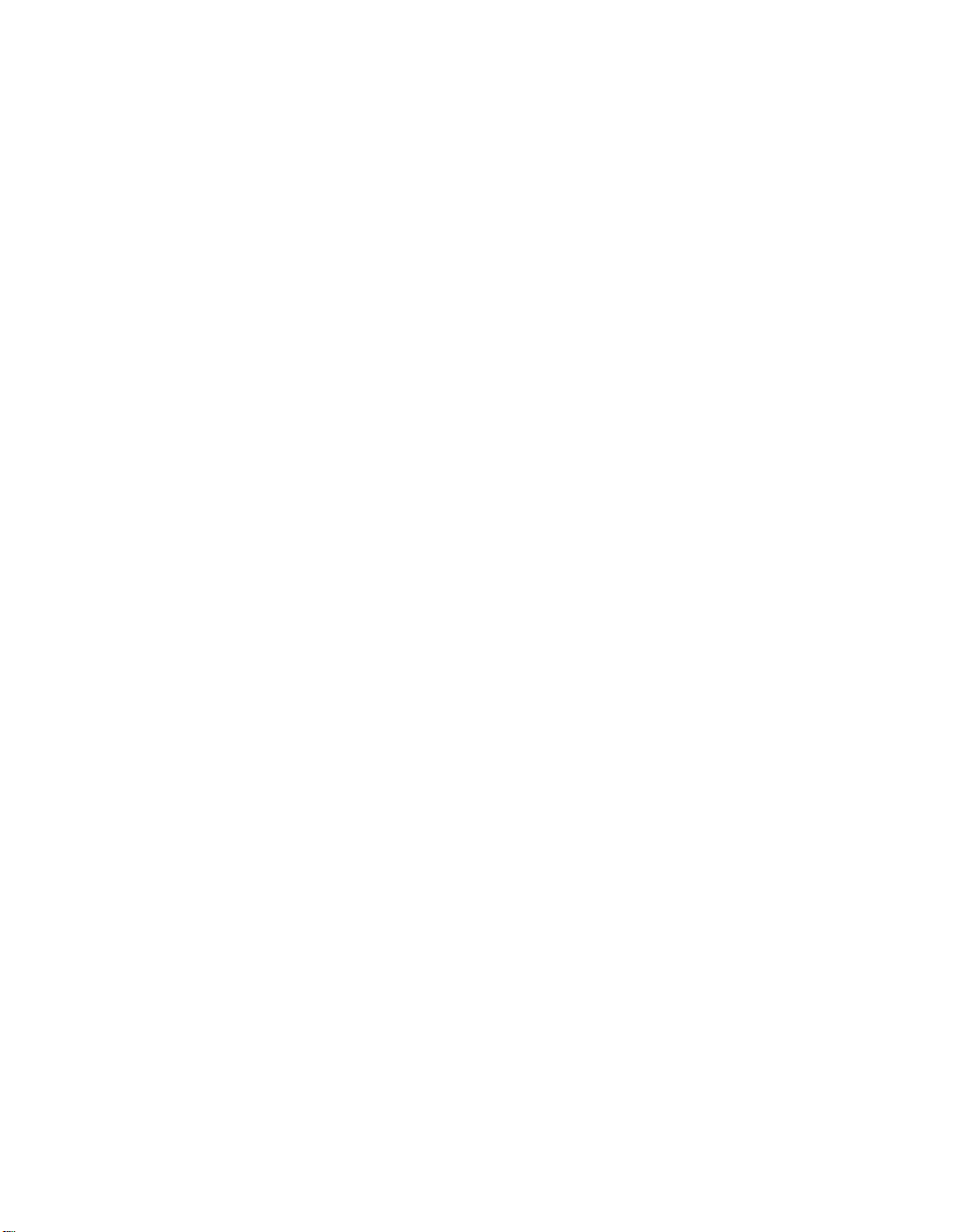
Entrées et sortie arrière.
Line IN (L/R)
Connexion destinée à un périphérique externe.
Audio/Video IN
Connexion destinée à un câble Audio/Vidéo afin d’acheminer le signal vers
l’ordinateur VGX-XL100.
S-Video IN
Connexion destinée à un câble S-Vidéo.
Antenne/câble
Connexion destinée à l'opérateur du réseau câblé ou à une antenne externe.
Line OUT (L/R)
Connexion destinée à un périphérique externe.
HDMI™
Connexion destinée à un câble HDMI transportant des données vidéo et/ou
audio haute définition pour le téléviseur.
Ethernet 10/100/1000baseT
Connexion destinée à un câble Ethernet 10BASE-T/100BASE-TX.
(Le port identifié par un symbole réseau est réservé uniquement aux
connexions réseau local.)
USB 2.0 (x2)
Permet de se connecter à un périphérique prenant en charge la norme USB.
USB 2.0 est une nouvelle norme pour la technologie USB (Universal Serial
Bus). Ce connecteur prend en charge la norme USB 2.0 et peut également
être connecté à un périphérique prenant en charge la norme USB 1.1.
Câble optique S/PDIF IN
Connexion destinée à l’entrée audio.
®
i.LINK
(x2)
Votre ordinateur VAIO est équipé d’un port i.LINK® 4 broches (panneau
avant) et 6 broches (panneau arrière). Le port i.LINK 4 broches ne peut pas
alimenter de périphérique i.LINK raccordé. Le port i.LINK 6 broches peut
alimenter (10 V à 12 V) un périphérique i.LINK raccordé s’il est doté d’un
connecteur 6 broches.
22 Ordinateur de loisirs interactif VGX-XL100
Page 24

Optique S/PDIF OUT et coaxial S/PDIF OUT
Connexions destinées à la sortie audio.
Antenne LAN sans fil
Connexion destinée à une antenne LAN sans fil.
Sortie émetteur infrarouge (x2)
Permet de contrôler le magnétoscope, le décodeur et les autres
périphériques dans MCE.
Component Video OUT (480i, 480p, 1080i,
Connexions destinées à la sortie vidéo.
Cordon d’alimentation
Connexion destinée au cordon d’alimentation fourni.
720p)
Prise en charge de l’affichage pour HDCP
Cet ordinateur prend en charge la norme HDCP (High-bandwidth Digital
Content Protection) qui permet de recevoir des signaux vidéo numériques
chiffrés à des fins de protection contre la copie.
De cette manière, il est possible de lire un contenu qui doit être protégé
contre la copie et de profiter d’une plus grande variété de contenus haute
définition.
Pour lire un contenu protégé contre la copie, il est nécessaire de connecter un
écran prenant en charge la norme HDCP. Si vous raccordez un écran qui ne
prend pas en charge cette norme, vous ne pouvez pas lire ou afficher le
contenu protégé contre la copie.
Protection contre la copie
Vous ne pouvez pas utiliser cet ordinateur pour enregistrer un contenu à des
fins autres que votre divertissement personnel sans avoir obtenu
l’autorisation des détenteurs des droits d’auteur, selon les termes de la
législation qui s’y applique.
Il est nécessaire de respecter la législation sur les droits d’auteur et les
conditions d’utilisation autorisées pour chaque oeuvre protégée par les droits
d’auteur et pour la réalisation de plusieurs copies d'oeuvres protégées par les
droits d’auteur. Il est interdit de copier ou d’utiliser, de modifier, de supprimer
ou d’altérer de toute autre manière ou encore d’atteindre à l’intégrité des
données vidéo, image ou audio capturées sans avoir obtenu l’autorisation
des détenteurs des droits d’auteur.
Ordinateur de loisirs interactif VGX-XL100 23
Page 25
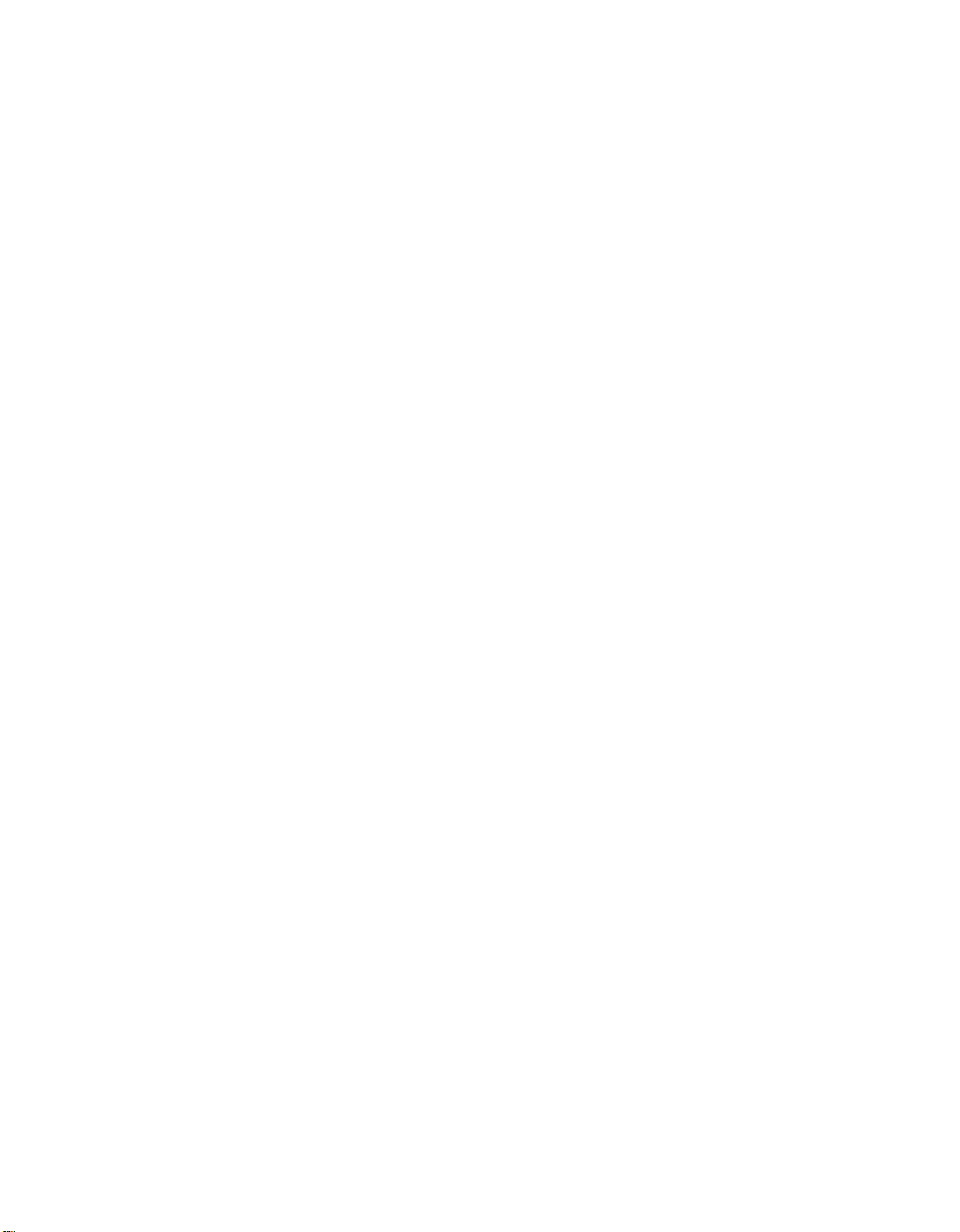
Configuration de votre VGX-XL100
Avant de commencer
Avant de configurer votre ordinateur de loisirs interactif VGX-XL100, tenez
compte de son environnement d’installation. Vous trouverez ci-dessous une
liste contenant quelques instructions générales.
• La distance maximale autorisée entre l’ordinateur et le clavier est de 10 m.
• L’installation du clavier à proximité d’un objet métallique peut affecter la
communication entre le clavier et l’ordinateur.
• N’installez pas le VGX-XL100 dans les endroits suivants :
- sous la lumière directe du soleil
- à proximité d’un aimant ou d’un autre élément générant un champ
magnétique
- dans des zones de forte chaleur, par exemple à côté d’un radiateur
- dans des zones présentant une chaleur, de la poussière et de l’humidité
excessives
- dans des zones mal ventilées
Pour éviter tout dégât, respectez les points suivants.
Chapitre 2 :
• Mettez toujours l’ordinateur hors tension avant de le déplacer. Le transport
ou le déplacement de l’ordinateur alors qu’il est sous tension risque
d’endommager le disque dur.
• Ne renversez pas et ne heurtez pas cet ordinateur. Même de faibles
impacts ou vibrations peuvent endommager votre disque dur.
• N’installez pas l’ordinateur à un endroit peu sûr.
• Ne posez pas d’objet sur les orifices d’aération.
• Si l’ordinateur est enfermé dans une armoire, vérifiez que l’aération est
suffisante.
Ordinateur de loisirs interactif VGX-XL100 23
Page 26
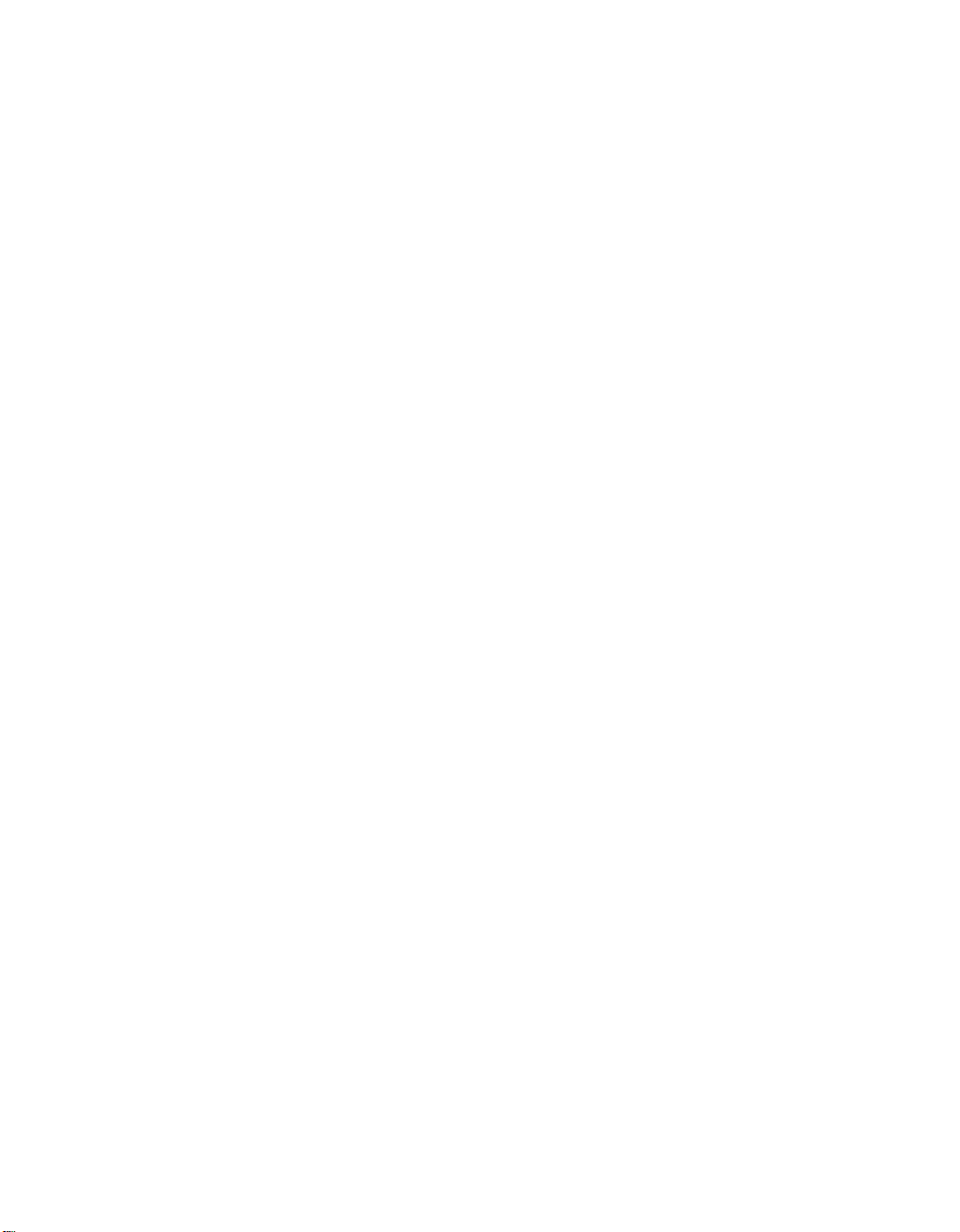
Étape1 :
Connexion de votre téléviseur
Connecteur HDMI™
Si votre téléviseur dispose d’un connecteur HDMI™, utilisez le câble HDMI™
fourni afin d’en raccorder une extrémité au téléviseur et l’autre au connecteur
HDMI™ situé sur le panneau arrière de l’ordinateur.
Connecteur DVI-D
Si votre téléviseur est doté d’un connecteur DVI-D, utilisez le câble HDMI
fourni et l’adaptateur HDMI™ - DVI-D. Insérez l’adaptateur dans le téléviseur/
moniteur DVI-D. Ensuite, utilisez le câble HDMI™ fourni, raccordez-en une
extrémité à l’adaptateur et l’autre au connecteur HDMI™ situé sur le panneau
arrière de l’ordinateur VGX-XL100.
Connecteurs pour composants (Y, Pb, Pr)
Si votre téléviseur dispose de connecteurs pour composants, utilisez un câble
RCA (non fourni) afin d’en raccorder une extrémité aux sorties correspondantes
sur votre téléviseur et sur le panneau arrière de l’ordinateur VGX-XL100.
Remarques supplémentaires :
• Si votre téléviseur est doté d’un connecteur HDMI™ et d’un connecteur
DVI-D, Sony recommande d’utiliser le connecteur HDMI™.
• Le câble HDMI transporte à la fois les signaux vidéo et audio.
• Il n’est pas possible d’utiliser les connexions HDMI™ et pour composants
simultanément.
• Si vous utilisez un pilote de périphérique autre que ceux fournis par Sony
pour mettre à jour un pilote de périphérique vidéo et audio, l’image ne
s’affiche pas et le son n’est pas reproduit. Utilisez toujours le pilote de
périphérique fourni par Sony pour effectuer les mises à jour.
• Vos pouvez raccorder la sortie HDMI™ à un amplificateur A/V pour que le
son soit reproduit par ce dernier, puis connecter un autre câble HDMI™
entre l’amplificateur A/V et le téléviseur pour assurer l’affichage.
• L’ordinateur VGX-XL100 ne prend pas en charge le son possédant un taux
d’échantillonnage de 192 kHz sur le connecteur de sortie HDMI. Sélectionnez
un taux inférieur à 192 kHz pour le paramètre [HDMI] situé sous l’onglet
« Avancé » de la section Sound Reality du Panneau de configuration.
• Si votre écran ne prend pas en charge HDMI ou si vous raccordez le VGXXL100 en vue de l’affichage via un amplificateur A/V, il est impossible
d’afficher la source du contenu protégé, car certains logiciels ne prennent
pas en charge ce type de connexions. Il est nécessaire que l’écran prenne
en charge HDMI et que le XL100 soit raccordé directement à l’écran.
24 Ordinateur de loisirs interactif VGX-XL100
Page 27
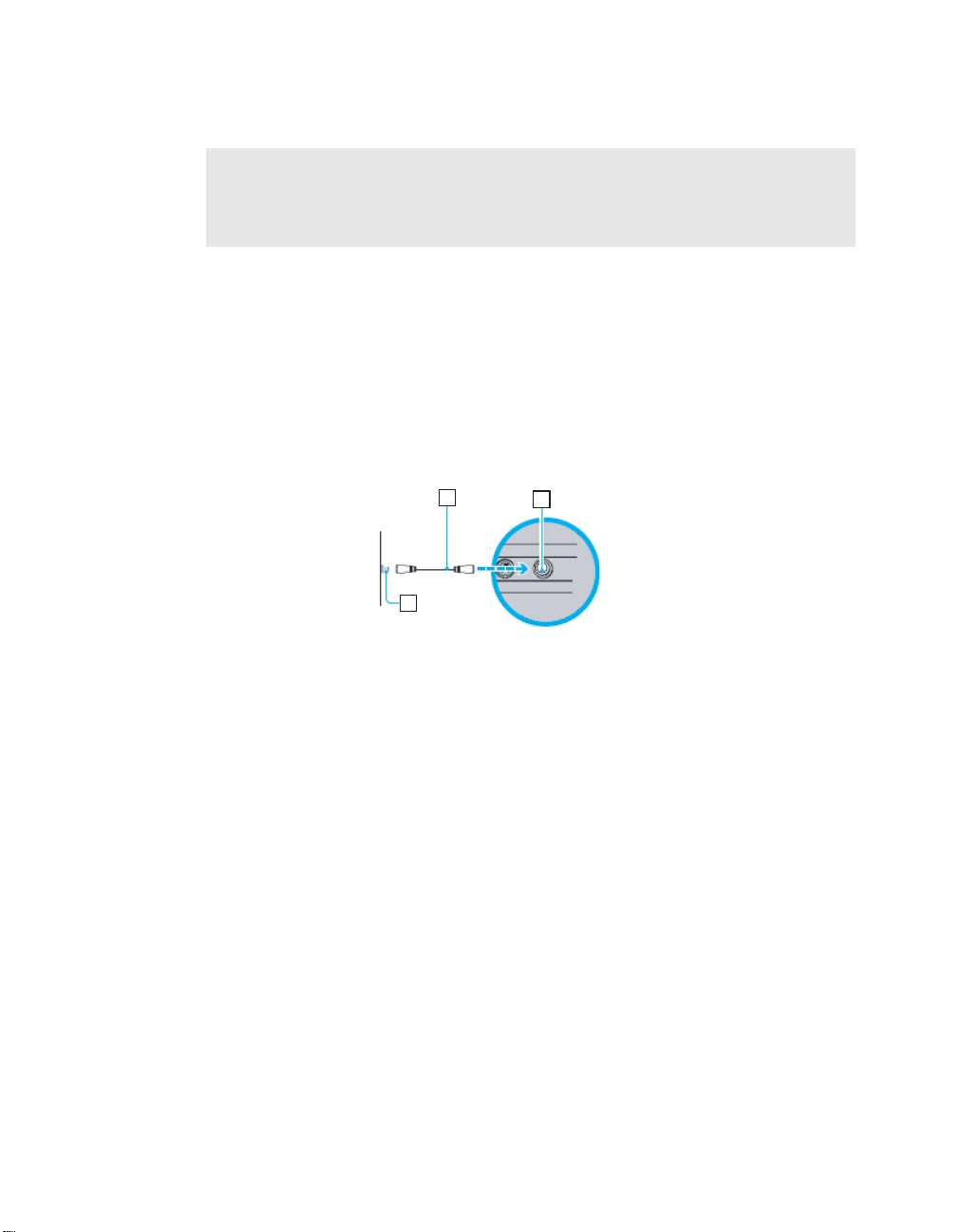
Raccordements supplémentaires du téléviseur
Remarque : L’ordinateur est fourni avec certains câbles vidéo. Selon l’accès
au câble dont vous disposez à domicile, il se peut que vous deviez vous
procurer des câbles, adaptateurs ou équipements de connexion
supplémentaires non fournis avec l’ordinateur.
Raccordement à l’accès au câble standard (CATV)
Option 1
1 Raccordez une extrémité du câble coaxial TV (en option) à votre accès au
câble.
2 Raccordez l’autre extrémité du câble coaxial du téléviseur au port VHF/UHF
situé sur le panneau arrière de l’ordinateur.
2
1
3
1 Service par câble (prise murale)
2 Câble coaxial TV (en option)
3 Port VHF/UHF
Option 2
1 Raccordez une extrémité d’un câble coaxial TV à votre accès au câble.
Raccordez l’autre extrémité à l’extrémité à une connexion d’un diviseur.
2 Raccordez un deuxième câble coaxial TV (en option) à l’extrémité à deux
connexions du diviseur. Raccordez l’autre extrémité au port VHF/UHF situé
sur le panneau arrière de l’ordinateur.
3 Raccordez un troisième câble coaxial TV (en option) à l’extrémité à deux
connexions du diviseur. Raccordez l’autre extrémité au port VHF/UHF situé à
l’arrière de l’écran ou moniteur de votre téléviseur.
Ordinateur de loisirs interactif VGX-XL100 25
Page 28

2
5
6
3
8
1
4
7
1 Service par câble (prise murale) 5 Câble coaxial TV (en option)
2 Câble coaxial TV (en option) 6 Port VHF/UVF
3 Diviseur (en option) 7 Port VHF/UVF
4 Câble coaxial TV (en option) 8 Ordinateur VGX-XL1
26 Ordinateur de loisirs interactif VGX-XL100
Page 29

Connexion à une antenne standard
Vous pouvez raccorder votre ordinateur à une antenne intérieure/extérieure
en utilisant l’Option 1 ou 2 de la section précédente : « Raccordement à
l’accès au câble standard (CATV) ». L’antenne dont vous disposez peut
exiger un combineur/transformateur HF VHF/UHF (en option) pour raccorder
l’ordinateur à l’antenne intérieure/extérieure.
Option 1
1 Raccordez une extrémité d’un câble coaxial TV (en option) à la prise de votre
antenne. Raccordez l’autre extrémité à un combineur/transformateur HF
VHF/UHF (en option).
2 Raccordez un deuxième câble coaxial TV (en option) du combineur/
transformateur au port VHF/UHF situé sur le panneau arrière de l’ordinateur
VGX-XL100.
Option 2
1 Raccordez les deux extrémités du câble jumelé de descente d’antenne aux
bornes à vis du combineur/transformateur.
2 Raccordez le câble coaxial TV (en option) du combineur/transformateur au
port VHF/UHF situé sur le panneau arrière de l’ordinateur.
En cas de connexion à une antenne intérieure/extérieure, il se peut que vous
deviez réorienter l’antenne afin d’améliorer la réception.
2
1
7
8
3
5
4
6
1 Antenne 5 Câble coaxial TV (en option)
2 Câble coaxial TV (en option) 6 Port VHF/UVF
3 Combineur/transformateur HF
7 Antenne
VHF/UHF (en option)
4 Ordinateur VGX-XL100 8 Câble jumelé de descente
d'antenne de 300 ohms (en
option)
Ordinateur de loisirs interactif VGX-XL100 27
Page 30

Connexion d’un décodeur câble ou satellite
Vous pouvez raccorder votre ordinateur à un service par câble ou satellite
exigeant un décodeur.
Option 1
1 Raccordez une extrémité d’un câble coaxial TV (en option) à votre accès au
câble. Raccordez l’autre extrémité à la prise d’entrée du panneau arrière de
votre décodeur.
2 Raccordez un deuxième câble coaxial TV (en option) à la prise de sortie du
décodeur. Raccordez l’autre extrémité à l’extrémité à une connexion d’un
diviseur (en option).
3 Raccordez un troisième câble coaxial TV (en option) à l’extrémité à deux
connexions du diviseur. Raccordez l’autre extrémité au port VHF/UHF situé
sur le panneau arrière de l’ordinateur.
4 Raccordez un quatrième câble coaxial TV (en option) à l’extrémité à deux
connexions du diviseur. Raccordez l’autre extrémité au port VHF/UHF situé à
l’arrière de l’écran ou moniteur de votre téléviseur.
28 Ordinateur de loisirs interactif VGX-XL100
Page 31

2
9
1
6
4
5
7
10
3
8
1 Service par câble (prise murale) 6 Câble coaxial TV (en option)
2 Câble coaxial TV (en option) 7 Câble coaxial TV (en option)
3 Port VHF/UVF 8 Port VHF/UVF
4 Diviseur (en option) 9 Décodeur
5 Câble coaxial TV (en option) 10 Ordinateur VGX-XL100
Ordinateur de loisirs interactif VGX-XL100 29
Page 32

Option 2
1 Raccordez une extrémité du câble coaxial TV (en option) à votre accès au
câble. Raccordez l’autre extrémité à la prise d’entrée du panneau arrière de
votre décodeur.
2 Raccordez un deuxième câble coaxial TV (en option) à la prise de sortie du
décodeur. Raccordez l’autre extrémité au port VHF/UHF situé à l’arrière de
l’écran ou moniteur de votre téléviseur.
3 Raccordez une extrémité d’un câble de copie A/V stéréo à trois fiches RCA
(en option) aux prises Video-Out et Audio-OUT (L/R) du panneau arrière de
votre décodeur, en faisant correspondre les couleurs des fiches et des prises.
4 Raccordez les autres extrémités du câble de copie A/V stéréo aux prises
Audio Input-L, Audio Input-R et Video Input situées sur le panneau arrière de
votre ordinateur, en faisant correspondre les couleurs des fiches et des
prises.
30 Ordinateur de loisirs interactif VGX-XL100
Page 33

7
4
6
5
3
2
1
8
10
9
1 Entrée audio composite D 6 Video OUT
2 Entrée audio composite G 7 Câbles de copie A/V stéréo
(en option)
3 Prise vidéo composite 8 Port VHF/UVF
4 Ordinateur VGX-XL100 9 Câble coaxial TV (en option)
5 Audio OUT (L/R) 10 Accès au câble
Ordinateur de loisirs interactif VGX-XL100 31
Page 34

Étape2 :
Raccordement de votre système Home Cinéma ou
de vos haut-parleurs
Système audio à deux canaux
Si votre système audio dispose de deux canaux, utilisez le connecteur LINE
OUT (L) (R) situé sur le panneau arrière de l’ordinateur et les connecteurs
audio composite LINE IN de vos haut-parleurs ou du récepteur.
Système supérieur à un système audio à deux canaux
Si votre système audio dispose de plus de deux canaux, utilisez le câble S/
PDIF optique fourni afin d’en raccorder une extrémité au connecteur S/PDIF
OPTICAL OUT situé sur le panneau arrière de l’ordinateur et l’autre au
connecteur OPTICAL IN de votre système audio. Vous pouvez également
utiliser une connexion S/PDIF coaxiale lors du raccordement d’un système
audio à plusieurs canaux.
Remarques supplémentaires
• Une connexion optique/coaxiale assure une sortie de qualité supérieure à
celle d’une connexion composite.
Configuration du logiciel pour vos encientes
Lors de l’utilisation d’enceintes à plusieurs canaux, certains programmes
exigent la modification de paramètres pour garantir des performances audio
correctes.
Les paramètres audio par défaut de votre ordinateur peuvent être modifiés à
l’aide de la fonctionnalité Paramètres de Media Center. Vous pouvez basculer
entre les modes de sortie 2 canaux, 6 canaux ou S/PDIF.
Pour modifier les paramètres des enceintes, procédez comme suit :
Cette procédure décrit la configuration d'enceintes surround 5.1. Vos
sélections peuvent varier selon le type de vos enceintes.
32 Ordinateur de loisirs interactif VGX-XL100
Page 35

1 Dans le menu Démarrer de Media Center, sélectionnez Paramètres >
Général > Configuration de Media Center, Installer vos haut-parleurs.
L’écran Haut-parleurs - Configuration s’affiche.
2 Sélectionnez Suivant. L’écran Choisir le nombre de haut-parleurs s’affiche.
3 Sélectionnez Haut-parleurs à effet surround 5.1. L’écran Speaker
Connection Type s’affiche.
4 Sélectionnez le type de connexion correct. Votre sélection dépend du type de
câble utilisé pour raccorder vos haut-parleurs à effet surround 5.1.
Sélectionnez Single RCA (digital) pour le câble coaxial S/PDIF ou Toslink
(digital) pour les câbles optiques S/PDIF et HDMI.
5 Sélectionnez Suivant.
6 Dans l’écran Tester vos haut-parleurs, cliquez sur le bouton Tester. Le
système teste le son de vos haut-parleurs.
Important : Sélectionnez ensuite J’entends le son sur tous les haut-
parleurs, même si vous n’avez pas entendu le son reproduit par l’ensemble
de vos haut-parleurs. L’écran Vous avez terminé ! s’affiche.
7 Sélectionnez Terminer.
8 Revenez au menu Démarrer de Media Center et sélectionnez Paramètres >
DVD > Audio. InterVideo s’ouvre et affiche l’écran Welcome to Audio
Settings.
9 Sélectionnez Configuration. L’écran Speaker Configuration s’affiche.
10 Vérifiez que Analog - 5.1 Channel s’affiche dans la zone de texte Set sound
output to match your system. Sélectionnez Enregistrer et fermez Media
Center.
Remarque : Même si vous utilisez une connexion S/PDIF, choisissez
TOUJOURS Analog - 5.1 Channel. NE SELECTIONNEZ PAS S/PDIF.
Pour achever la configuration des haut-parleurs, accédez au Panneau
de configuration de Windows.
1 Ouvrez le Panneau de configuration. Sélectionnez Windows Démarrer >
Panneau de configuration.
2 Dans la vue des catégories, sélectionnez Sons, voix et périphériques audio.
3 Dans l’écran Sons, voix et périphériques audio, sélectionnez Sound Reality
Audio dans la section Choisissez une icône du Panneau de configuration. La
section Sound Reality du Panneau de configuration s’affiche.
4 Sélectionnez l’onglet Avancé.
Ordinateur de loisirs interactif VGX-XL100 33
Page 36

Dans la zone de groupe S/PDIF :
• Activez la case à cocher Enable Dolby Digital Live.
• Vérifiez que AC3 est l’option sélectionnée pour Format.
• Vérifiez que la case à cocher Enable Digital Output est activée dans la
zone de groupe S/PDIF.
Remarque : Si vous utilisez une connexion HDMI via un téléviseur ou un
amplificateur prenant en charge le son 5.1, procédez comme suit :
• activez la case à cocher Enable HDMI Output,
• sélectionnez AC3 comme format,
• activez la case à cocher Enable Digital Output.
5 Fermez la section Sound Reality du Panneau de configuration, puis le
Panneau de configuration de Windows.
La configuration de vos haut-parleurs à effet surround 5.1 est terminée.
34 Ordinateur de loisirs interactif VGX-XL100
Page 37

Remarques relatives à la configuration des haut-parleurs
• Une fois les haut-parleurs 5.1 canaux configurés, le son n’est pas
reproduit par l’intermédiaire de la connexion HDMI. Pour activer le son
HDMI, désactivez la case à cocher Enable Dolby Digital Live et activez
la case à cocher Enable HDMI Output située dans l’onglet Avancé de la
section Sound Reality du Panneau de configuration. La sortie du son
5.1 canaux est désactivée.
• Vous devez sélectionner Dolby Digital 5.1 dans le menu DVD comme
sortie audio du DVD.
Remarque : Le VGX-XL100 ne prend pas en charge le décodage audio dts.
Ordinateur de loisirs interactif VGX-XL100 35
Page 38

Étape3 :
Connexion à Internet
Réseau filaire
Utilisez un câble à connecteurs RJ-45. Raccordez-en une extrémité au
connecteur Ethernet de l’ordinateur et l’autre à votre câble ou modem.
Réseau sans fil
Raccordez l’antenne WLAN (fournie) au connecteur situé sur le panneau
arrière de l’ordinateur VGX-XL100.
Pour une réception optimale, vous pouvez, le cas échéant, installer l’antenne
LAN sans fil sur un mur à l’aide des vis fournies.
Lancez l’application Marvel Client Utility. Sélectionnez Station comme mode
d’utilisation. Ensuite, passez au Service configuration automatique sans fil de
Windows pour configurer votre connexion avec votre point d’accès préféré.
Pour plus d’informations sur la configuration d’un réseau LAN sans fil,
accédez à l’Annexe A.
36 Ordinateur de loisirs interactif VGX-XL100
Page 39

Étape4 :
1 À l’avant du clavier, faites glisser sur ON le bouton d’alimentation.
2 À l’avant du clavier, faites glisser sur ON le bouton d’alimentation.
3 À l’arrière du clavier et sur le panneau avant de l’ordinateur, appuyez
4 Testez le clavier pour vérifier s’il fonctionne correctement.
Mise sous tension
Vérifiez que tout le matériel est raccordé et que les câbles d’alimentation sont
branchés dans des prises électriques correctement mises à la terre.
Mettez l’ordinateur, le téléviseur et les haut-parleurs sous tension.
Activez la communication du clavier sans fil
simultanément sur les touches de connexion et maintenez-les enfoncées
pendant quelques secondes.
Étape5 :
Configuration du logiciel
Configuration du système d’exploitation Microsoft Windows
Lors du démarrage initial de votre ordinateur, une série d’écran s’affichent
pour la configuration de Windows XP. Suivez les instructions qui s’affichent à
l’écran.
Remarque : Pour plus d’informations sur le pare-feu, les mises à jour
automatiques, la protection antivirus et les autres fonctions de Microsoft
Windows XP liées à la sécurité, consultez le fichier d’aide de Windows.
Remarques relatives à la configuration du logiciel
• Si Media Center s’ouvre automatiquement et si vous devez régler la
qualité de l’image, réduisez Media Center et passez à l’étape 6 :
Configuration de la résolution. Une fois cette opération terminée, revenez
à Media Center.
• Vérifiez que votre connexion à Internet fonctionne correctement.
• Configuration de Media Center : Lors du démarrage initial de Media
Center, une série d’écran s’affichent pour vous guider au sein de la
procédure de configuration de Media Center. Suivez l’ensemble des
instructions qui s’affichent à l’écran.
• Réseau sans fil Media Center : Si vous possédez un réseau sans fil
existant et si vous souhaitez ajouter votre ordinateur au réseau, démarrez
Media Center et dans Paramètres, accédez à Général > Configuration de
Media Center > Rejoindre un réseau sans fil. Ensuite, suivez l’ensemble
des instructions qui s’affichent à l’écran.
Ordinateur de loisirs interactif VGX-XL100 37
Page 40

Étape6 :
1 À l’aide du dispositif de pointage de votre clavier sans fil, cliquez avec le
2 Dans le menu, sélectionnez ou cliquez sur Affichage NVIDIA
3 Cliquez sur la nouvelle commande de menu. L’écran suivant s’affiche.
4
5 Cliquez sur le bouton Paramètres du périphérique.
6 Dans le menu latéral, cliquez sur TV Format et sélectionnez dans la liste
7 Poursuivez la Configuration de Media Center.
Configuration de la résolution
Pour définir la résolution de votre téléviseur ou moniteur, procédez
comme suit :
bouton droit n’importe où sur le bureau de Windows.
®
. Une nouvelle
option de menu s’affiche. Son nom dépend du téléviseur ou moniteur
raccordé à l’ordinateur.
Dans la liste des répertoires, cliquez éventuellement sur
l’option correspondant à votre téléviseur.
10 Feet User Interface
Cette application propose des outils simples et dynamiques permettant
d’étendre les possibilités d’Internet Explorer afin de rendre votre expérience
Web plus productive.
nView Display Settings
.
Avec Internet Explorer
Si Internet Explorer est en cours d’exécution, la barre d’outils Liquid Surf se
charge dans la zone de la barre d’outils Internet Explorer en haut de la
fenêtre. Liquid Surf propose un outil d’agrandissement permettant de
redimensionner le contenu Web de 75 % à 250 %, un outil d’affichage
permettant de modifier la fenêtre d’Internet Explorer en sélectionnant une des
trois options possibles, à savoir l’affichage plein écran, l’affichage développé
ou l’affichage fractionné, ainsi qu’un menu d’options contenant des liens vers
le fichier d’aide, les mises à jours en ligne et le support technique en ligne.
Pour plus d’informations, reportez-vous à l’aide en ligne de Liquid Surf.
Avec Windows MCE
Vous pouvez également parcourir le Web à l’aide de la télécommande de
votre VAIO.
Cliquez sur Programmes supplémentaires et sur l’icône Internet Explorer
pour lancer l’application.
38 Ordinateur de loisirs interactif VGX-XL100
Page 41

Vous avez le choix entre 3 modes de navigation (Navigation, Pointeur de la
souris et Défilement) que vous pouvez utiliser à l’aide des touches suivantes
de la télécommande.
1 Navigation
• Touches fléchées : permettent de parcourir les liens
• Touche OK : permet d’accéder au lien sélectionné
• Touches CH +/- : permettent de passer en mode de navigation
• Touche MORE : permet d’afficher la barre d’outils
2 Pointeur de la souris
• Touches fléchées : permettent de déplacer le pointeur de la souris
• Touche OK : permet de cliquer sur le bouton gauche
• Touches CH +/- : permettent de passer en mode de navigation
• Touche MORE : permet d’afficher la barre d’outils
3 Défilement
•
Touches fléchées HAUT et BAS
: permettent de faire défiler la page Web
• Touches CH +/- : permettent de passer en mode de navigation
• Touche MORE : permet d’afficher la barre d’outils Barre d'outils
Pour contrôler la barre d’outils
• Touches fléchées : permettent de sélectionner une fonction
• Touche OK : permet d’exécuter la fonction sélectionnée
• Touche
MORE
: permet de revenir au mode de navigation sélectionné
Ordinateur de loisirs interactif VGX-XL100 39
Page 42

Configuration d’un réseau local
Pour plus d’informations sur la configuration de votre LAN sans fil, consultez
l’Annexe A, « Configuration d’un LAN sans fil ».
Réseau filaire
Utilisez un câble à connecteurs RJ-45. Raccordez-en une extrémité au
connecteur Ethernet de l’ordinateur et l’autre à votre câble ou modem.
Réseau sans fil
Le LAN sans fil permet d’éliminer tous les problèmes liés aux raccordements
par câble et de créer un environnement de réseau local (Local Area Network,
LAN) sans fil. Cet ordinateur est équipé d’un LAN sans fil 2,4 GHz
(compatible IEEE802.11b/g).
Mise hors tension
Procédez comme suit lors de la mise hors tension de l’ordinateur.
1 Sélectionnez le bouton Démarrer de Windows.
2 Sélectionnez Arrêter l’ordinateur, puis sélectionnez Arrêter dans l’écran
Arrêter l’ordinateur.
40 Ordinateur de loisirs interactif VGX-XL100
Page 43

En peu de temps, l’ordinateur se met automatiquement hors tension et le
témoin d’alimentation s’éteint.
Remarque : Si l’ordinateur VGX-XL100 ne se met pas hors tension de cette
manière, vous pouvez le mettre hors tension en maintenant sa touche
d’alimentation enfoncée pendant plus de quatre (4) secondes.
AVERTISSEMENT : Toute modification non enregistrée sera perdue.
Remarques relatives à l’installation d’une antenne LAN sans fil
Si vous placez des objets (particulièrement des objets métalliques ou
humides) autour de cette antenne, la transmission des ondes radio risque
d’être difficile. Ne placez aucun objet trop près de l’antenne.
Si vous placez des objets (particulièrement des objets métalliques ou
humides) entre cette antenne et le correspondant, il se peut que les ondes
radio soient difficiles à capter. Dans la mesure du possible, placez cette
antenne en hauteur en évitant tout obstacle entre les antennes.
Si vous installez l’antenne dans de mauvais sens, les ondes radio sont
difficiles à capter. Dans ce cas, vous pouvez changer le sens de l’antenne
délicatement du bout des doigts.
Fonctions d’économie d’énergie
L’ordinateur personnel VGX-XL100 propose deux modes d’économie
d’énergie (mise en veille et mise en veille prolongée) qui permettent de
réduire la consommation électrique lorsque l’ordinateur n’est pas utilisé.
Ordinateur de loisirs interactif VGX-XL100 41
Page 44

Le tableau ci-desous répertorie les caractéristiques de chaque fonction :
Mode de mise en veille
Témoin
Clignote en orange.
d’alimentation
État Réduit la consommation électrique en mettant hors
tension les composants qui ne sont pas nécessaires
tout en maintenant l’état de fonctionnement en cours.
Passage en
mode de mise en
veille
• Appuyez sur la touche Power/Standby (Marche/
Veille) du clavier.
• Cliquez sur Mettre en veille dans l’écran Arrêter
l’ordinateur qui s’affiche lorsque vous sélectionnez
Démarrer > Arrêter l’ordinateur.
Retour à un
fonctionnement
normal
• Appuyez sur la touche
• Appuyez sur la touche
Standby
du clavier, ou encore appuyez sur la touche
d’alimentation située à l’avant de cet ordinateur.
• Appuyez sur la touche
Standby
Espace
Standby
de la télécommande.
ou sur la touche
Power/
de la télécommande.
État d’hibernation
Témoin
Le témoin d’alimentation est éteint.
d’alimentation
État L’ordinateur est hors tension et le ventilateur du bloc
d’alimentation interne est arrêté. Permet d’enregistrer
l’état de fonctionnement actuel sur le disque dur et de
mettre cet ordinateur hors tension.
Passage en
mode de mise en
veille
• Appuyez sur la touche d’alimentation située à
l’avant de cet ordinateur.
• Cliquez sur
Mettre en veille prolongée
dans
l’écran Arrêter l’ordinateur qui s’affiche lorsque vous
sélectionnez
42 Ordinateur de loisirs interactif VGX-XL100
Démarrer > Arrêter l’ordinateur
.
Page 45

Retour à un
fonctionnement
normal
• Appuyez sur la touche d’alimentation située à
l’avant de cet ordinateur.
• Appuyez sur la touche Power/Standby du clavier.
Remarque
: Cet ordinateur ne revient pas en mode
de fonctionnement normal à l’aide de la commande
s’il est en mode de mise en veille prolongée.
Ordinateur de loisirs interactif VGX-XL100 43
Page 46

Mises à jour et entretien du matériel
Ajout d’une carte PCI/d’extension
Il est possible d’installer dans cet ordinateur une carte d’extension conforme à
la norme PCI. Avant d’acheter la carte d’extension, vérifiez si elle prend en
charge Windows XP et la norme PCI. Cet ordinateur dispose d’un
emplacement ouvert (destiné à une carte d’extension de mise à niveau) dans
lequel vous pouvez installer une carte d’extension PCI.
La longueur maximale de la carte d’extension à installer dans l’ordinateur est
de 16 cm.
Maximum Length
16 cm
Chapitre 3 :
Informations de sécurité
Lisez les informations de sécurité suivantes avant d’installer une carte PCI.
• Ne touchez pas les composants électroniques situés sur la carte de
circuits de cet ordinateur. Ils sont sensibles à la pression et à l’électricité
statique, ce qui peut entraîner une défaillance.
• Ne touchez pas directement les pièces situées sous la carte d’extension.
Cela peut entraîner une défaillance due à l’électricité statique provenant
de votre corps. Déchargez l’électricité statique de votre corps en touchant
un objet métallique avant de toucher la carte d’extension.
• Ne laissez pas la carte d’extension sur une surface qui produit aisément
de l’électricité statique, telle qu’un tapis. En effet, l’électricité statique
risque d’endommager la carte d’extension.
• Ne touchez pas directement les points de connexion.
Ordinateur de loisirs interactif VGX-XL100 45
Page 47

• La carte d’extension contient des composants électroniques délicats. Ne
la laissez pas tomber et évitez de la soumettre à un choc violent.
• Lors du retrait de la carte d’extension, respectez toujours le guide de
l’utilisateur de cet ordinateur. Ne forcez pas lors du retrait de la carte
d’extension au risque d’entraîner une défaillance de l’ordinateur.
• Évitez d’exposer la carte d’extension à l’humidité.
Avertissement : L’intégralité des frais de réparation vous seront facturés en
cas de défaillance ou d’accident si vous installez une carte d’extension par
vous-même.
Installation d’une carte PCI
1 Mettez l’ordinateur et tout périphérique hors tension, puis retirez le cordon
d’alimentation ainsi que tous les câbles de raccordement des périphériques.
Attendez environ une heure après la mise hors tension de l’ordinateur. En
effet, directement après la mise hors tension, sa température interne peut être
élevée ce qui présente des risques de brûlure.
2 Retirez le capot supérieur. Ensuite, retirez les vis situées à l’arrière de
l’ordinateur et faites glisser le capot pour l’extraire.
46 Ordinateur de loisirs interactif VGX-XL100
Page 48

3 Retirez le panneau de support intérieur. Retirez les vis du panneau de support
intérieur et enlevez le panneau.
4 Retirez le clip. Retirez la vis et enlevez le clip en le tirant vers le haut.
Ordinateur de loisirs interactif VGX-XL100 47
Page 49

5 Retirez le cache de l’emplacement situé à l’intérieur de cet ordinateur. Veillez
à ne pas endommager la carte de circuits et les câbles internes.
6 Installez la carte PCI dans l’emplacement ouvert. Pour plus de détails,
reportez-vous au guide de l’utilisateur de la carte. Avertissement : Toucher
d’autres pièces lors de l’installation de la carte d’extension risque de
provoquer une défaillance.
7 Installez le clip. Insérez le clip et serrez la vis.
48 Ordinateur de loisirs interactif VGX-XL100
Page 50

8 Installez le panneau de support intérieur. Insérez le panneau de support
intérieur et serrez les vis.
9 Installez le capot et serrez les vis situées à l’arrière de l’ordinateur.
Remarque : Veillez à éliminer tout corps étranger avant de remettre en place
le capot.
10 Raccordez le cordon d’alimentation et les périphériques que vous avez retirés
à l’étape 1, puis mettez l’ordinateur sous tension.
Ordinateur de loisirs interactif VGX-XL100 49
Page 51

11 Suivez les instructions fournies à l’écran et dans le guide de l’utilisateur de la
carte d’extension PCI lorsque le message « Windows a détecté un nouveau
matériel et installe le logiciel correspondant » s’affiche après le démarrage de
Windows.
Remarque : Un pilote est un logiciel nécessaire au fonctionnement correct du
périphérique, avertissant l’ordinateur du type de périphérique raccordé et du
mode de connexion. Il se peut qu’un pilote doive être installé en cas de mise
à niveau de la carte d’extension.
Pour retirer la carte d’extension
Si vous devez retirer la carte d’extension PCI, exécutez les procédures
d’installation dans l’ordre inverse. Mettez l’ordinateur et tout périphérique hors
tension, puis retirez le cordon d’alimentation ainsi que tous les câbles de
raccordement des périphériques avant d’extraire la carte d’extension.
Ajout de mémoire
Il est possible de mettre la mémoire à niveau à l’aide de l’emplacement pour
mémoire d’extension situé à l’intérieur de l’ordinateur. La mise à niveau de la
mémoire augmente la vitesse de traitement des données et réduit le temps de
réponse lors de l’exécution de plusieurs programmes simultanément.
Cet ordinateur contient 4 emplacements destinés à l’installation de modules
de mémoire et la capacité de la mémoire peut être étendue jusqu’à 2 Go.
Pour mettre à jour la mémoire, installez des modules de mémoire vendus
séparément.
Informations de sécurité
Lisez les informations de sécurité suivantes avant d’installer un module de
mémoire.
• Lors de l’installation de mémoire, veillez à ne pas vous couper avec les
pièces ou la carte de circuits situées à l’intérieur de l’ordinateur.
• Lors de l’installation de mémoire, veillez à ne pas vous coincer les doigts
dans les câbles situés dans l’ordinateur et à ne pas les retirer ou les
déloger.
• Mettre l’ordinateur sous tension alors qu’un corps étranger (métallique, tel
qu’une vis) est resté à l’intérieur au moment de la mise à niveau de la
mémoire peut provoquer des dégâts. Retirez toujours tout corps étranger
et remettez le capot en place avant de mettre l’ordinateur sous tension.
50 Ordinateur de loisirs interactif VGX-XL100
Page 52

• Ne touchez pas les composants électroniques situés sur la carte de
circuits de cet ordinateur. Ils sont sensibles à la pression et à l’électricité
statique, ce qui peut entraîner une défaillance.
• Attendez environ une heure après la mise hors tension de l’ordinateur. En
effet, directement après la mise hors tension, sa température interne peut
être élevée ce qui présente des risques de brûlure.
La mise à niveau de la mémoire est une opération délicate. Toute mauvaise
manipulation lors de l’installation et du retrait peut entraîner une défaillance
de l’ordinateur. Il est conseillé de laisser un revendeur ou un professionnel
exécuter cette opération.
Si vous mettez à niveau la mémoire vous-même et oubliez de fermer le
connecteur intérieur, insérez la mémoire à l’envers ou ne la fixez pas
complètement, vous risquez d’entraîner une défaillance ou d’endommager
l’ordinateur. Dans ces situations ou des situations similaires, les frais de
réparation seront facturés au propriétaire.
Pour toute question relative à la mise à jour de la mémoire, contactez le
support technique. Les centres de réparation Sony assurent un service payant
destiné aux clients qui ne peuvent pas installer la mémoire eux-mêmes et à
ceux qui ont acheté ou ont l’intention d’acheter de la mémoire Sony.
Types de mémoire Sony pris en charge
Les modules de mémoire Sony suivants peuvent être installés dans cet
ordinateur :
Capacité Vitesse : Module de mémoire
512 Mo DDR2 533 (PC2-4200) VGP-MM512J
Remarque importante : Utilisez toujours un module DDR2 533 SDRAM
DIMM VGP-MM512J.
Capacité de mémoire après la mise à niveau
Utilisation de la mémoire standard : DDR2 533(PC2-4200)
Standard Mise à niveau
Capacité Banc 0 Banc 1
Standard (1 024 Mo) 512 Mo x 2 DDR2 533
1536Mo 256 Mo x 2 DDR2 533 512 Mo x 2 DDR2 533
Ordinateur de loisirs interactif VGX-XL100 51
Page 53

Retrait de la mémoire standard et mise à niveau vers 512 Mo x 4
Standard Mise à niveau
Capacité Banc 0 Banc 1 Vitesse :
2 048 Mo 512 Mo x 2
DDR2 533
Remarque : La technologie à deux canaux double la capacité de largeur de
bande de la mémoire afin de transférer 128 bits en utilisant deux canaux de
64 bits de large pour l’interface mémoire DDR. Il est possible d’obtenir une
interface mémoire DDR à deux canaux de 128 bits de largeur totale en
chargeant des paires identiques de deux modules de mémoire DDR
possédant la même vitesse et la même capacité.
Précautions à prendre lors de la sélection de modules de mémoire.
• Il existe différents types de modules de mémoire. Vérifiez que les produits
achetés dans un magasin s'accompagnent d’une garantie écrite couvrant
l’ordinateur en cas d’installation.
• Sony n’assure pas le support technique des modules de mémoire achetés
en magasin. Pour toute question, consultez le revendeur du module de
mémoire.
512 Mo x 2
DDR2 533
8 528 Mo deux
canaux
Remarques relatives à l’installation :
Tenez compte des points suivants lors de l’installation d’un module de
mémoire afin de ne pas l’endommager avec de l’électricité statique.
• Lors de la mise à niveau de la mémoire, ne travaillez pas dans un endroit
susceptible de générer de l’électricité statique (par exemple sur un tapis).
• Touchez d’abord les pièces métalliques de cet ordinateur pour décharger
l’électricité statique de votre corps, puis procédez à l’installation.
• Le module de mémoire est fourni dans un sac antistatique. Ne retirez le
module de mémoire du sac qu’au moment de l’installer.
• Ne touchez pas la puce à semi-conducteur ou les connecteurs lorsque
vous tenez le module de mémoire.
• Recouvrez le module de mémoire d’un sac antistatique ou d’aluminium
pour le ranger.
52 Ordinateur de loisirs interactif VGX-XL100
Page 54

Lors de la mise à niveau de la mémoire, soyez attentif aux points suivants, car
les emplacements de mémoire de cet ordinateur sont séparés en deux bancs.
• Cet ordinateur dispose de deux bancs et de quatre emplacements (deux
dans chaque banc) pour installer des modules de mémoire. Chaque
emplacement peut contenir un module de mémoire de 512 Mo.
• Installez des modules de mémoire possédant un type, un nom, une
vitesse et une capacité identiques dans les deux emplacements d'un
même banc.
• Lors de l’installation des modules, commencez toujours par le banc 0.
• Lors de l’installation, reportez-vous également au guide de l’utilisateur du
module de mémoire.
• Les modules de mémoire doivent être installés dans un certain sens.
• Dans l’emplacement, faites correspondre les encoches située sur le bord
du connecteur du module de mémoire avec les parties saillantes (à
l’intérieur du connecteur).
• Veillez à ne pas forcer en insérant le module de mémoire à l’envers dans
son emplacement, car cela pourrait endommager le module de mémoire
et son emplacement, ou encore le détacher de la carte de circuits.
Installation et retrait de modules de mémoire
1 Mettez l’ordinateur et tous les périphériques hors tension, puis retirez le
cordon d’alimentation ainsi que tous les câbles de raccordement des
périphériques. Certains composants internes peuvent être brûlants. Attendez
environ une heure avant de poursuivre l’opération.
2 Retirez le capot supérieur. Retirez les vis situées à l’arrière et faites glisser le
capot pour l’extraire.
Ordinateur de loisirs interactif VGX-XL100 53
Page 55

3 Retirez la carte graphique. Retirez d’abord le câble et la vis, puis enlevez la
carte graphique tout en appuyant sur le loquet.
Remove screw
Press down
on latch
4 Touchez un objet métallique pour décharger toute accumulation d’électricité
statique dans votre corps, puis retirez le module de mémoire de son
emballage.
5 Installez délicatement le module de mémoire. (Reportez-vous aux
Remarques relatives à l’installation ci-dessus.) Pour tout problème, contactez
votre représentant du support technique Sony. Consultez VAIO Support
Central.
• Faites correspondre le module de mémoire avec l’emplacement en
étant attentif au sens de l’encoche, comme illustré ci-dessous.
• Insérez le module de mémoire à la verticale dans son logement
jusqu’à ce que les clips se relèvent, puis fixez-le.
• Installez deux modules de mémoire simultanément. Le
fonctionnement n’est pas garanti si vous n’installez qu’un module de
mémoire. Par conséquent, utilisez deux modules de mémoire
possédant un nom de modèle et une capacité identiques et installezles dans le même banc.
• Lors de l’installation de mémoire, veillez à ne pas vous coincer les
doigts dans les câbles situés dans l’ordinateur et à ne pas les retirer.
• Il se peut que le connecteur du faisceau de câbles se relève lors de
l’installation de la mémoire. Appuyez sur celui-ci pour vérifier
l’absence de tout écart.
• Lors de l’installation de mémoire, veillez à ne pas vous couper avec
les pièces ou la carte de circuits situées à l’intérieur de l’ordinateur.
54 Ordinateur de loisirs interactif VGX-XL100
Page 56

1
2
3
4
5
1 Les connecteurs doivent se trouver vers le bas.
2 Patte de verrouillage.
3
Alignez l’encoche du module de mémoire de la manière illustrée.
4 Vérifiez que les pattes de verrouillage sont vers l’arrière et que
l’encoche est alignée.
Appuyez sur le module de mémoire jusqu’à ce que les pattes de
verrouillage se relèvent. Appuyez pour le fixer.
5
Servez-vous de vos deux mains pour installer le module de mémoire.
Ordinateur de loisirs interactif VGX-XL100 55
Page 57

6 Vérifiez que le module de mémoire est correctement installé.
Vérifiez les points suivants après l’installation du module de mémoire :
• Les clips situés de part et d’autre sont alignés.
• Les clips situés de part et d’autre s’insèrent correctement dans les
encoches du module de mémoire.
1
1 Alignez les clips situés de part et d’autre du module de mémoire.
2 Les clips situés de part et d’autre doivent s’insérer dans les
encoches du module de mémoire.
7 Installez la carte graphique. Installez la carte graphique, raccordez le câble et
serrez la vis.
2
56 Ordinateur de loisirs interactif VGX-XL100
Page 58

8 Installez le capot supérieur. Installez le capot et serrez les vis situées à
l’arrière.
9 Raccordez le cordon d’alimentation et les périphériques que vous avez retirés
à l’étape 1, puis mettez l’ordinateur sous tension.
10 Cliquez sur le bouton Démarrer, puis pointez sur Tous les programmes, sur
VAIO System Information, puis sur VAIO System Information.
Vérifiez que System Memory affiche la capacité de mémoire correcte. Si la
capacité de mémoire est correcte, l’installation de la mémoire est terminée. Si
la capacité de mémoire n’a pas augmenté, mettez l’ordinateur hors tension,
retirez le module de mémoire, puis répétez la procédure pour installer à
nouveau le module de mémoire correctement.
Retrait du module de mémoire
Déchargez l’électricité statique de votre corps en touchant une pièce
métallique à l’intérieur de l’ordinateur, puis appuyez vers l’extérieur et vers le
Ordinateur de loisirs interactif VGX-XL100 57
Page 59

bas sur les clips situés sur les deux emplacements de mémoire. Soulevez
délicatement le module de mémoire pour l’extraire de son emplacement.
1
1 Appuyez vers l’extérieur et vers le bas
58 Ordinateur de loisirs interactif VGX-XL100
Page 60

Ajout d’un disque dur
Il est possible d’installer au total 3 disques durs ATA en série (le disque dur
préinstallé et deux supplémentaires) dans la baie prévue à cet effet à
l’intérieur de l’ordinateur. Lisez les informations suivantes avant d’ajouter des
disques durs supplémentaires.
• L’intégralité des frais de réparation peuvent vous être facturés en cas de
défaillance ou d’accident si vous installez le disque dur par vous-même.
• La mise à niveau de disques durs est une opération délicate. Toute
mauvaise manipulation lors de l’installation et du retrait peut entraîner une
défaillance ou endommager l’ordinateur.
• Pour toute question relative à la mise à niveau du disque dur, contactez
votre représentant du support technique VAIO.
• Lors de l’installation du disque dur, veillez à ne pas vous coincer le doigt
dans le câble situé dans l’ordinateur et à ne pas le retirer.
• Lors de l’installation du disque dur, veillez à ne pas vous couper avec les
pièces ou la carte de circuits situées à l’intérieur de l’ordinateur.
• Mettre l’ordinateur sous tension alors qu’un corps étranger (métallique, tel
qu’une vis) est resté à l’intérieur au moment de la mise à niveau du disque
dur peut provoquer des dégâts. Retirez toujours tout corps étranger et
remettez le capot en place avant de mettre l’ordinateur sous tension.
• Ne touchez pas les composants électroniques situés sur la carte de
circuits de cet ordinateur. Ils sont sensibles à la pression et à l’électricité
statique, ce qui peut entraîner une défaillance.
• La taille de la baie pour lecteurs est de 3,5 pouces.
• Selon le disque dur utilisé pour la mise à niveau, il se peut que cet
ordinateur ne fonctionne pas. Pour plus d’informations sur la mise à
niveau, contactez le fabriquant de l’ordinateur.
• Selon le disque dur utilisé pour la mise à niveau, il peut exister une limite
de téléchargement vidéo à partir de périphériques de support i.LINK.
• Installez ou retirez toujours le disque dur une fois le cordon d’alimentation
de cet ordinateur ou du périphérique retiré de la prise électrique.
L’installation ou le retrait du disque dur alors que le cordon d’alimentation
est branché peut endommager le disque dur, cet ordinateur ou encore un
périphérique.
• En effet, directement après la mise hors tension, sa température interne
peut être élevée ce qui présente des risques de brûlure. Attendez que
l’ordinateur refroidisse pour poursuivre l’opération.
Ordinateur de loisirs interactif VGX-XL100 59
Page 61

• Le numéro de lecteur du disque dur mis à niveau varie selon
l’environnement utilisé (« Disque local (E:) » ou « Disque local (F:) » peut
s’afficher). Par ailleurs, remarquez que le numéro de lecteur du disque mis
à niveau peut changer en cas de récupération de cet ordinateur.
• Par défaut, les données vidéo sont enregistrées sur le lecteur C:.
Pour ajouter/mettre à niveau un disque dur
1 Mettez l’ordinateur et tous les périphériques hors tension, puis retirez le
cordon d’alimentation ainsi que tous les câbles de raccordement des
périphériques. Certains composants internes peuvent être brûlants. Attendez
environ une heure avant de poursuivre l’opération.
2 Retirez le capot supérieur. Retirez les vis situées à l’arrière et faites glisser le
capot pour l’extraire.
60 Ordinateur de loisirs interactif VGX-XL100
Page 62

3 Retirez le panneau intérieur. Retirez les vis du panneau intérieur et enlevez le
panneau.
4 Retirez la baie pour disque dur. Retirez les câbles connectés au disque dur
installés au moment de l’achat, puis enlevez la baie pour disque dur.
Remarque : Évitez de toucher d’autres pièces lors de l’installation de la baie
pour disque dur au risque d’entraîner une défaillance. Veillez à ne pas laisser
tomber les vis à l’intérieur de l’ordinateur lorsque vous les desserrez.
Ordinateur de loisirs interactif VGX-XL100 61
Page 63

5 Installez la mise à niveau du disque dur dans la baie prévue à cet effet. Fixez
la mise à niveau du disque dur dans la baie prévue à cet effet à l’aide des vis.
Installez-la dans la baie inférieure si elle comprend un espace disponible.
6 Raccordez les câbles aux deux disques durs (celui installé au moment de
l’achat et le disque dur mis à niveau).
Installez toujours le câble d’alimentation ATA série et le câble ATA série.
Pendant ce temps, raccordez le câble ATA série entre le connecteur PORT
(ATA série) de la carte de circuits contenue dans l’ordinateur et le disque dur
conformément à la liste suivante :
Désignation des connecteurs
Disque dur à raccorder
d’extension de l’unité principale
PORT 0 (Port 0) Disque dur dans la baie inférieure
PORT 1 (Port 1) Disque dur dans la baie centrale
PORT 2 (Port 2) Disque dur dans la baie supérieure
Vous trouverez ci-dessous l’emplacement d’installation du disque dur et le
connecteur PORT (ATA série) correspondant.
62 Ordinateur de loisirs interactif VGX-XL100
Page 64

Vous trouverez ci-dessous l’emplacement du connecteur d’extension de
l’unité principale.
Il est possible de retirer les câbles pour ouvrir/fermer le capot en cas
d’utilisation de câbles ATA série dotés de connecteurs droits. Cependant,
l’utilisation de câbles ATA série équipés de zones de connecteurs en L est
recommandée.
7 Installez la baie pour disque dur à l’emplacement prévu à cet effet.
Remarque : Évitez de toucher d’autres pièces lors de l’installation du disque
dur au risque de provoquer des dégâts.
Ordinateur de loisirs interactif VGX-XL100 63
Page 65

8 Installez le panneau intérieur. Insérez le panneau intérieur et serrez les vis.
9 Installez le capot supérieur. Installez le capot et serrez les vis situées à
l’arrière.
10 Raccordez le cordon d’alimentation et les périphériques que vous avez retirés
à l’étape 1, puis mettez l’ordinateur sous tension.
64 Ordinateur de loisirs interactif VGX-XL100
Page 66

Retrait d’un disque dur
Retirez le disque dur en exécutant les procédures d’installation dans l’ordre
inverse. Avant de retirer le disque dur, mettez l’ordinateur et tout périphérique
hors tension, puis retirez le cordon d’alimentation ainsi que tous les câbles de
raccordement des périphériques.
Utilisation du disque dur mis à niveau
Ouvrez une session avec des privilèges d’administrateur et conformez-vous
aux procédures « Création de la partition », « Définition du type de partition »
et « Formatage de la partition » ci-dessous. Le disque dur mis à niveau est
créé en tant que partition étendue et cet ordinateur ne pourra pas fonctionner
correctement sans formatage NTFS.
1 Mettez l’ordinateur sous tension et ouvrez une session avec des privilèges
d’administrateur.
2 Dans Windows, cliquez sur Démarrer, puis sur Panneau de configuration.
3 Dans la vue des catégories, cliquez sur Performances et maintenance, puis
sur l’icône Outils d’administration du Panneau de configuration.
4 Double-cliquez sur l’icône de raccourci Gestion de l’ordinateur pour afficher
la boîte de dialogue des propriétés de gestion de l’ordinateur.
5 Cliquez sur Gestion des disques dans l’arborescence des répertoires
Gestion de l’ordinateur.
L’état des partitions s’affiche dans la partie droite de la fenêtre. Un nouveau
disque dur ou un disque dur qui n’a pas été utilisé affiche l’état Non attribué.
6 Cliquez avec le bouton droit sur le disque dur mis à niveau, sur Disque « x »
(où x équivaut à 1 ou 2), puis sélectionnez Initialiser le disque.
7 Assurez-vous que le disque sélectionné à l’étape 6 est sélectionné, puis
cliquez sur OK.
Remarque : Selon le disque dur à mettre à niveau, il se peut que la
procédure ci-dessus ne soit pas nécessaire.
8 Cliquez avec le bouton droit sur la zone Non attribué, puis cliquez sur
Nouvelle partition. L’écran de l’Assistant Création d’une nouvelle
partition s’affiche.
9 Cliquez sur Suivant. L’écran Sélection du type de partition s’affiche.
Ordinateur de loisirs interactif VGX-XL100 65
Page 67

10 Sélectionnez Partition étendue et cliquez sur Suivant. L’écran Spécifier la
taille de la partition s’affiche.
Remarque : Lors de la création d’une partition, sélectionnez toujours
Partition étendue. Si vous sélectionnez Partition principale, le logiciel
risque de ne pas fonctionner correctement.
11 Saisissez la taille de la partition que vous souhaitez créer dans le champ
Taille de la partition, puis cliquez sur Suivant. L’écran Dernière étape de la
création de partition s’affiche.
12 Cliquez sur Terminé. L’écran Dernière étape de la création de partition se
referme et l’écran du disque dur montre à présent que la partition est passée
de l’état Non attribué à Open Space.
13 Cliquez avec le bouton droit sur la zone Open Space, puis cliquez sur Create
New Logical Drive. L’écran Create New Partition s’affiche.
14 Cliquez sur Suivant. L’écran Sélection du type de partition s’affiche.
15 Sélectionnez le Logic Drive, puis cliquez sur Suivant. L’écran Spécifier la
taille de la partition s’affiche.
16 Saisissez la taille de la partition que vous souhaitez créer dans le champ
Taille de la partition, puis cliquez sur Suivant. L’écran Attribuer une lettre
de lecteur ou de chemin d’accès s’affiche.
17 Sélectionnez Attribuer une lettre de lecteur, puis cliquez sur Suivant.
L’écran Partition Format s’affiche.
18 Définissez les options de la section Format comme suit :
• Système de fichier à utiliser : NTFS
• Taille d’allocation : Par défaut
• Nom du volume : Volume
19 Lorsque vous avez terminé, cliquez sur Suivant. L’écran Dernière étape de
la nouvelle partition s’affiche.
Cliquez sur Terminé.
66 Ordinateur de loisirs interactif VGX-XL100
Page 68

Vue d’ensemble
Le LAN sans fil permet d’éliminer tous les problèmes liés aux raccordements
par câble et de créer un environnement de réseau local (Local Area Network,
LAN) sans fil.
Cet ordinateur est équipé d’un LAN sans fil 2,4 GHz (compatible
IEEE802.11b/g). La norme IEEE802.11g prend en charge des
communications plus rapides que la norme IEEE802.11b.
Remarque : La technologie LAN sans fil 5 GHz (IEEE80.11a) et la
technologie LAN sans fil 2,4 GHz (IEEE8022.11b/g) ne sont pas compatibles,
car elles utilisent des fréquences différentes.
Il existe deux types de topologies de connexions LAN sans fil :
•Le mode infrastructure qui possède une structure de réseau basée sur
un point d’accès LAN sans fil. L’ordinateur personnel VGX-XL100 peut
jouer le rôle de point d’accès pour une configuration LAN
Annexe A :
Réseau local sans fil
. Lorsque le mode
infrastructure est utilisé, vous pouvez bénéficier d’Internet et des
communications par courrier électronique à tout endroit auquel un point
d’accès sans fil est configuré. Un réseau large bande peut également être
utilisé si vous communiquez avec un point d’accès raccordé à un modem
ADSL, etc. Par ailleurs, cet ordinateur proprement dit peut jouer le rôle de
point d’accès.
Remarque : Il se peut que vous deviez vous engager par contrat auprès d’un
fournisseur de services de connexion LAN sans fil pour utiliser les
communications LAN sans fil lorsque vous êtes absent.
Ordinateur de loisirs interactif VGX-XL1 67
Page 69

•Le mode ad hoc qui raccorde des ordinateurs directement sans point
d’accès.
Utilisation du VGX-XL100 comme point d’accès
• Il se peut que vous deviez vous engager par contrat auprès d’un
fournisseur de services de connexion LAN sans fil pour utiliser les
communications LAN sans fil lorsque vous êtes absent.
• La technologie LAN sans fil 5 GHz (IEEE802.11a) et la technologie LAN
sans fil 2,4 GHz (IEEE802.11b/g) ne sont pas compatibles, car elles
utilisent des fréquences différentes.
68 Ordinateur de loisirs interactif VGX-XL1
Page 70

Communication en mode infrastructure
Point d’accès LAN sans fil
Remarque : Avant de configurer votre point d’accès LAN sans fil, vérifiez que
vous avez raccordé l’antenne LAN sans fil au connecteur prévu à cet effet
situé sur le panneau arrière de l’ordinateur VGX-XL100.
Il est possible de raccorder cet ordinateur à un point d’accès LAN sans fil
(vendu séparément) en procédant comme suit. Pour plus d’informations,
reportez-vous à l’aide de Windows.
Des paramètres de point d’accès supplémentaires doivent être définis pour se
connecter à Internet ou à un réseau local, etc. au travail par l’intermédiaire
d’un point d’accès. Pour plus d’informations, reportez-vous au guide qui
accompagne le point d’accès que vous utilisez.
Pour vous connecter à un point d’accès :
1 Sélectionnez Turn Radio On en cliquant avec le bouton droit sur l’icône rouge
située dans la zone d’avertissement de la barre des tâches, dans le coin
inférieur droit de l’écran du Bureau. Le LAN sans fil est activé et le témoin
WLAN (LAN sans fil) vire au vert.
ou
Si l’icône ne s’affiche pas dans la zone d’avertissement de la barre des
tâches, cliquez sur le bouton Démarrer de Windows. Ensuite, sélectionnez
Tous les programmes > Marvell Wireless SoftAP > Marvell Wireless
Soft_g_SoftAP Configuration Utility.
• Sélectionnez Station Mode et vérifiez que la case à cocher Radio Off est
désactivée dans l’écran Operation Mode. Ensuite, passez à l’étape 4.
2 Cliquez avec le bouton droit sur dans la zone d’avertissement de la barre
des tâches située dans le coin inférieur droit de l’écran du Bureau, puis
sélectionnez Select Mode.
3 Dans l’écran Select Operations Mode, sélectionnez Station. Assurez-vous
que la case à cocher Radio Off est désactivée et cliquez sur OK. (Voir l’image
ci-dessus)
4 Cliquez sur Wireless Network dans la zone d’avertissement de la barre des
tâches située dans le coin inférieur droit de l’écran du Bureau ou sur l’icône
Wireless Network.
5 Dans l’écran Wireless Network Connection, sélectionnez dans la liste
Choose a wireless network le point d’accès LAN sans fil auquel vous
souhaitez vous connecter, puis cliquez sur Connect.
Ordinateur de loisirs interactif VGX-XL1 69
Page 71

Remarque : Si le point d’accès auquel vous souhaitez vous connecter ne
figure pas dans la liste Choose a wireless network, cliquez sur Refresh
network list dans la section Network Tasks.
6 L’écran permettant d’accéder à la clé réseau s’affiche.
7 Le cas échéant, saisissez la clé réseau, puis cliquez sur Connect. Pour plus
d’informations sur la clé réseau, reportez-vous à la section « À propos des
clés réseau ».
« Connected » s’affiche sur la ligne du point d’accès LAN sans fil sélectionné
lorsqu’il est connecté.
Pour vérifier l’état de connexion du point d’accès LAN sans fil
• Cliquez sur l’icône Réseau sans fil activé ou Réseau sans fil désactivé
dans la zone d’avertissement de la barre des tâches. L’écran Wireless
Network Connection Status s’affiche et vous pouvez vérifier l’état de
connexion du point d’accès LAN sans fil.
Lorsque vous saisissez la clé réseau afin de vous connecter, le point d’accès LAN
sans fil est enregistré et vous pouvez vous connecter sans la spécifier à nouveau.
Pour vérifier les informations propres au point d’accès LAN sans fil
1
Cliquez sur le menu
Démarrer
de Windows, puis sur
Panneau de configuration
2 Dans le Panneau de configuration, cliquez sur l’icône Connexions réseau.
.
3
Cliquez avec le bouton droit sur le périphérique réseau sans fil répertorié et
sélectionnez
Propriétés
. L’écran Propriétés de Connexion réseau sans fil s’affiche
4 Cliquez sur l’onglet Configuration réseaux sans fil. La liste des Réseaux
favoris s’affiche.
5 Dans la liste Réseaux favoris, sélectionnez le périphérique réseau que vous
souhaitez vérifier, puis cliquez sur Propriétés. L’écran des propriétés
s’affiche. Vérifiez que les informations détaillées relatives au point d’accès
LAN sans fil sont correctes.
Pour créer une nouvelle connexion ou changer de connexion
Pendant votre connexion, vous pouvez créer un nouvel emplacement auquel vous
connecter ou choisir de vous connecter à un autre point d’accès LAN sans fil doté
d’un LAN sans fil. Pour plus d’informations, reportez-vous à l’
1
Cliquez sur le bouton
Démarrer
de Windows, puis sur
Aide
de Windows.
Panneau de configuration
2 Dans le Panneau de configuration, cliquez sur l’icône Connexions réseau.
L’écran Connexions réseau s’affiche.
70 Ordinateur de loisirs interactif VGX-XL1
.
.
Page 72

3
Cliquez avec le bouton droit sur l’icône de
cliquez sur
Propriétés
. L’écran Propriétés de Connexion réseau sans fil s’affiche.
Connexions réseau sans fil
, puis
4 Cliquez sur l’onglet Configuration réseaux sans fil. La liste des Réseaux
favoris s’affiche.
5 Cliquez sur Ajouter dans la section Réseaux favoris. L’écran Propriétés du
réseau sans fil s’affiche.
Définissez les paramètres suivants du point d’accès à utiliser :
• Saisissez le Nom réseau (SSID). Vous pouvez saisir 32 caractères
(sensibles à la casse) maximum pour le Nom réseau (SSID).
• Définissez Authentification réseau et Cryptage de données.
• Si vous sélectionnez WPA-PSK et WEP, désactivez la case à cocher en
regard de La clé m’est fournie automatiquement et, le cas échéant,
saisissez la Clé réseau.
6 Cliquez sur OK. Si vous parvenez à vous connecter correctement au nouveau
point d’accès LAN sans fil, un message s’affiche dans la zone
d’avertissement pour vous signaler que vous êtes connecté.
Pour définir la priorité des points d’accès LAN sans fil disponibles
Remarque : Si vous sortez de la portée de connexion à un point d’accès LAN
sans fil, il passe automatiquement au point d’accès enregistré suivant dans
l’ordre de priorité, en choisissant parmi les point d’accès disponibles.
1 Cliquez sur Démarrer dans la barre des tâches de Windows, puis sur
Panneau de configuration.
2 Dans le Panneau de configuration, cliquez sur l’icône Connexions réseau.
3 À n’importe quel endroit de l’écran Connexions réseau, cliquez avec le bouton
droit et sélectionnez Propriétés. L’écran Propriétés de Connexion réseau
sans fil s’affiche.
4 Cliquez sur l’icône Connexions réseau sans fil, puis sur Propriétés.
5 Dans l’écran Propriétés de Connexion réseau sans fil, cliquez sur l’onglet
Configuration réseaux sans fil. La liste des Réseaux favoris s’affiche.
6 Dans la liste Priority Network, sélectionnez celui que vous souhaitez
modifier, puis cliquez sur Monter ou Descendre.
7 Cliquez sur OK.
Ordinateur de loisirs interactif VGX-XL1 71
Page 73

Communication en mode ad hoc
Connexion sans fil ad hoc
Si le mode ad hoc est sélectionné (connexion directe à un autre ordinateur),
les périphériques LAN sans fil peuvent se connecter directement l’un à l’autre
sans point d’accès LAN sans fil. Mettez le premier ordinateur en mode ad
hoc, puis connectez-y les autres ordinateurs.
Pour créer un réseau ad hoc
1 Sélectionnez Turn Radio On en cliquant avec le bouton droit sur l’icône
rouge située dans la zone d’avertissement de la barre des tâches, dans le
coin inférieur droit de l’écran du Bureau.
Le LAN sans fil est activé et le témoin WLAN (LAN sans fil) vire au vert.
Si l’icône ne s’affiche pas dans la zone d’avertissement, cliquez sur le bouton
Démarrer de Windows, pointez sur Tous les programmes > Marvell
Wireless SoftAP, puis cliquez sur Marvell Wireless Soft_g_SoftAP
Configuration Utility.
• Dans l’écran Operation Mode, sélectionnez Station Mode et vérifiez que
la case à cocher Radio Off est désactivée. Passez à l’étape 4.
2 Sélectionnez Select Mode en cliquant avec le bouton droit sur l’icône rouge
située dans la zone d’avertissement de la barre des tâches, dans le coin
inférieur droit de l’écran du Bureau. L’écran Select Operation Mode s’affiche.
3 Sélectionnez Station dans l’écran Operation Mode, puis cliquez sur OK.
4 Cliquez sur le bouton Démarrer de Windows, puis sur Panneau de
configuration. L’écran Panneau de configuration s’affiche.
5 Cliquez sur l’icône Connexions réseau et Internet.
6
Cliquez sur l’icône
7
Cliquez avec le bouton droit sur l’icône de
cliquez sur
8 Cliquez sur l’onglet Configuration réseaux sans fil.
9 Cliquez sur Paramètres avancés. L’écran Paramètres avancés s’affiche.
10 Sélectionnez Réseau d’égal à égal (ad hoc) uniquement dans la zone
Network to Access, puis cliquez sur Fermer.
Cela vous permet de vous connecter uniquement à des réseaux ad hoc.
72 Ordinateur de loisirs interactif VGX-XL1
Propriétés
Connexions réseau
. L’écran Propriétés de Connexion réseau sans fil s’affiche.
. L’écran Connexions réseau s’affiche.
Connexions réseau sans fil
, puis
Page 74

11 Cliquez sur Ajouter. L’écran Propriétés du réseau sans fil s’affiche.
12 Saisissez le Nom réseau (SSID). Vous pouvez saisir 32 caractères (sensibles
à la casse) maximum pour le Nom réseau (SSID).
13
Le cas échéant, désactivez la case à cocher
14 Spécifiez la Clé réseau et saisissez-la à nouveau pour confirmer l’entrée.
Cliquez sur OK.
Vérifiez que le Nom réseau (SSID) saisi à l’étape 12 est ajouté en haut de la
liste des Réseaux favoris.
15 Cliquez sur OK.
Conformez-vous à la méthode de configuration de l’ordinateur pour installer le
deuxième ordinateur.
La clé m’est fournie automatiquement
Pour participer à un réseau ad hoc en cours
1 Sélectionnez Turn Radio On en cliquant avec le bouton droit sur l’icône
rouge située dans la zone d’avertissement de la barre des tâches, dans le
coin inférieur droit de l’écran du Bureau.
Le LAN sans fil est activé et le témoin WLAN (LAN sans fil) vire au vert.
Si l’icône ne s’affiche pas dans la zone d’avertissement, cliquez sur le bouton
Démarrer de Windows, pointez sur Tous les programmes > Marvell
Wireless SoftAP, puis cliquez sur Marvell Wireless Soft_g_SoftAP
Configuration Utility.
.
• Dans l’écran Operation Mode, sélectionnez Station Mode et vérifiez que la
case à cocher Radio Off est désactivée. Passez à l’étape 4.
2 Sélectionnez Select Mode en cliquant avec le bouton droit sur l’icône verte
située dans la zone d’avertissement de la barre des tâches, dans le coin
inférieur droit de l’écran du Bureau.
L’écran Select Operation Mode s’affiche.
3 Sélectionnez Station dans l’écran Operation Mode, puis cliquez sur OK.
4 Cliquez sur l’icône Réseau sans fil activé dans la zone d’avertissement de la
barre des tâches située dans le coin inférieur droit de l’écran du Bureau ou
sur l’icône Réseau sans fil désactivé.
Ordinateur de loisirs interactif VGX-XL1 73
Page 75

5 Connexion à un réseau ad hoc
• Dans la liste Select a Wireless Network, sélectionnez le réseau ad hoc
auquel vous souhaitez vous connecter, puis cliquez sur Connect. Si le
réseau ad hoc auquel vous souhaitez vous connecter ne figure pas dans
la liste Select a Wireless Network, cliquez sur Refresh the Network List
dans la section Network Tasks.
L’écran permettant de saisir la clé réseau s’affiche.
• Le cas échéant, saisissez la Clé réseau (sensible à la casse) et cliquez sur
Connect.
• Conformez-vous à la méthode de configuration de l’ordinateur pour
installer le deuxième ordinateur.
Remarque : Le canal du mode ad hoc est automatiquement défini pour cet
ordinateur. Les utilisateurs ne peuvent pas le modifier.
74 Ordinateur de loisirs interactif VGX-XL1
Page 76

Pour quitter le mode ad hoc
Quittez le mode ad hoc de la manière suivante et revenez en mode
infrastructure.
1 Cliquez sur Démarrer dans la barre des tâches de Windows, puis sur
Panneau de configuration.
2 Dans le Panneau de configuration, cliquez sur l’icône Connexions réseau.
3 À n’importe quel endroit de l’écran Connexions réseau, cliquez avec le bouton
droit et sélectionnez Propriétés. L’écran Propriétés de Connexion réseau
sans fil s’affiche.
4 Cliquez sur l’icône Connexions réseau sans fil, puis sur Propriétés.
5 Dans l’écran Propriétés de Connexion réseau sans fil, cliquez sur l’onglet
Configuration réseaux sans fil. La liste des Réseaux favoris s’affiche.
6 Cliquez sur Paramètres avancés et sélectionnez Tout réseau disponible
(point d’accès favori), puis cliquez sur Fermer dans la section Network to
Access.
7 Dans la liste Réseaux favoris, sélectionnez le réseau choisi en mode ad hoc,
puis cliquez sur Supprimer.
8 Cliquez sur OK.
À propos des clés réseau
Une clé réseau est une clé de données permettant de chiffrer les
communications LAN sans fil entre des périphériques IEEE802.11b/g. Elle
porte également le nom de clé privée, de clé de chiffrement ou de clé WEP.
Elle n’autorise les communications LAN sans fil qu’entre les points d’accès
LAN sans fil et les ordinateurs qui utilisent les mêmes informations de clé.
La clé réseau est prédéfinie dans chaque point d’accès (veillez à modifier la
clé réseau après l’achat afin d’éviter toute utilisation illégale). Si vous ne
connaissez pas la clé réseau, reportez-vous au manuel qui accompagne le
point d’accès ou consultez l’administrateur de ce dernier.
Ordinateur de loisirs interactif VGX-XL1 75
Page 77

Utilisation de cet ordinateur comme point d’accès
Configurez cet ordinateur comme point d’accès pour d’autres ordinateurs.
Pour utiliser cet ordinateur comme point d’accès
1 Sélectionnez Turn Radio On en cliquant avec le bouton droit sur l’icône
rouge située dans la zone d’avertissement de la barre des tâches, dans le
coin inférieur droit de l’écran du Bureau.
Le LAN sans fil est activé et le témoin WLAN (LAN sans fil) vire au vert.
Si l’icône ne s’affiche pas dans la zone d’avertissement, cliquez sur le bouton
Démarrer de Windows, pointez sur Tous les programmes > Marvell
Wireless SoftAP, puis cliquez sur Marvell Wireless Soft_g_SoftAP
Configuration Utility.
• Dans l’écran Operation Mode, sélectionnez Station Mode et vérifiez que la
case à cocher Radio Off est désactivée. Passez à l’étape 4.
2 Sélectionnez Select Mode en cliquant avec le bouton droit sur l’icône rouge
située dans la zone d’avertissement de la barre des tâches, dans le coin
inférieur droit de l’écran du Bureau.
L’écran « Select Operation Mode » s’affiche.
3 Sélectionnez Access Point (AP) dans l’écran Operation Mode, puis cliquez
sur OK.
L’écran Marvell(R) CB-35P/MB-35P Wireless Client Card Settings Utility
s’affiche.
Remarque : Lorsque vous configurez cet ordinateur comme point d’accès
pour la première fois ou lorsque vous modifiez les paramètres, l’écran AP
Information apparaît. Les paramètres du point d’accès en cours s’affichent
dans l’écran AP Information.
Remarque : Ne laissez pas les paramètres affichés, car la clé réseau est
indiquée dans l’écran AP Information.
4 Cliquez sur Annuler.
Vous pouvez à présent utiliser cet ordinateur comme point d’accès.
76 Ordinateur de loisirs interactif VGX-XL1
Page 78

Configurez un pont réseau.
Cliquez sur How to use VAIO > Network (LAN) dans « Internet/Network »
> Use Network Bridge.
Écran Marvell(R) CB-35P/MB-35P Wireless Client Card Settings Utility
Il vous permet de modifier différents paramètres afin d’utiliser cet ordinateur
comme point d’accès.
AP Settings
L’écran AP Settings s’affiche.
Paramètres de base
Paramètre Description
SSID Saisissez un nom de point d’accès à afficher pour les
clients.
BSSID Il s’agit d’un identificateur réseau dans le LAN sans fil
qui possède la même valeur que l’adresse MAC.
IEEE 802.11
mode
Channel Permet de sélectionner le canal à utiliser. Automatic
Security Settings Affiche les paramètres de sécurité du point d’accès
802.11b :
Seules les stations prenant en charge la norme
802.11b peuvent se connecter à ce point d’accès.
802.11g :
Seules les stations prenant en charge la norme
802.11g peuvent se connecter à ce point d’accès.
802.11g/b :
Seules les stations prenant en charge la norme
802.11g/b peuvent se connecter à ce point d’accès.
Channel Selection :
• Si cette case à cocher est activée, le canal est
sélectionné automatiquement.
• Si elle est désactivée, le canal est sélectionné
manuellement.
en cours. Cliquez sur Edit Security Settings pour
afficher l’écran Security Settings.
Ordinateur de loisirs interactif VGX-XL1 77
Page 79

Paramètres détaillés
Paramètres Description
Protocol
Settings
Il est possible de modifier les paramètres détaillés du
point d’accès, même si ces modifications ne sont
généralement pas nécessaires.
Access Control Utilisez ce paramètre si vous souhaitez limiter les
clients pouvant se connecter au point d’accès.
Wake on WLAN Utilisez ce paramètre si vous souhaitez utiliser la
fonction Wake on Wireless LAN.
Wireless
Active/désactive le LAN sans fil.
Disabled
Écran Security Settings
Définissez la sécurité du point d’accès dans l’écran Security Settings.
78 Ordinateur de loisirs interactif VGX-XL1
Page 80

Paramètre Description
Invalid Les paramètres de sécurité ne peuvent pas être
définis.
WEP Les paquets transmis sont chiffrés à l’aide de la
méthode WEP. Sélectionnez la méthode
d’authentification dans Authentication.
Open System :
Aucune authentification lors de la connexion au point
d’accès. Cependant, la clé réseau est nécessaire
pour décoder les données de communication.
Si la clé réseau est incorrecte, vous pouvez vous
connecter au point d’accès, mais toute
communication est impossible.
Shared Key :
L’authentification peut s’effectuer à l’aide de la clé
réseau lors de la connexion au point d’accès. La clé
réseau est nécessaire à la fois pour l’authentification
et pour le décodage des données de communication.
Si la clé réseau est incorrecte, vous ne pouvez pas
vous connecter au point d’accès (échec de
l’authentification).
Automatic Switch :
Le client détermine si une clé partagée doit être
utilisée et peut se connecter au point d’accès.
WEP Key Settings :
Possibilité de sélectionner une clé comprise entre la
clé 1 à la clé 4.
WPA-PSK Lorsque le client est réglé sur WPA, il peut se
connecter au point d’accès.
Ordinateur de loisirs interactif VGX-XL1 79
Page 81

Écran Access control
L’écran Access control permet de contrôler les ordinateurs qui peuvent se
connecter au point d’accès de cet ordinateur.
Paramètre Description
Allow all stations Il est possible de modifier les paramètres détaillés du
point d’accès, même si ces modifications ne sont
généralement pas nécessaires.
Allow the list
below
Utilisez ce paramètre si vous souhaitez limiter les
clients pouvant se connecter au point d’accès.
Écran Wake on wireless LAN settings
L’écran Wake on Wireless LAN Settings contient des paramètres liés à la
fonction Wake on Wireless LAN. Il s’agit d’une fonction permettant de
réactiver automatiquement cet ordinateur alors qu’il est en mode de mise en
veille ou de mise en veille prolongée en cas d’accès au point d’accès si cet
ordinateur joue le rôle de point d’accès.
80 Ordinateur de loisirs interactif VGX-XL1
Page 82

Paramètre Description
Disable Wake On wireless LAN
(WOW)
Enable WOW and allow Wake On
for all clients
Enable WOW and allow Wake On
for the following clients
Remarque importante : Si le paramètre Autoriser ce périphérique à sortir
cet ordinateur de la mise en veille n’est pas activé dans la section Gestion
de l’alimentation de l’écran des propriétés du pilote « Marvell Livertas
Wireless 802.11g/b Wireless (CB35) », la fonction Wake on Wireless LAN
n’est pas disponible.
Permet de désactiver la fonction
Wake On Wireless LAN (WOW).
Permet de réactiver cet ordinateur à
partir de n’importe quel client.
Permet de réactiver cet ordinateur
uniquement en y accédant à partir
d’un client ajouté à la liste.
Arrêt des communications sans fil
Sélectionnez Turn Radio Off en cliquant avec le bouton droit sur l’icône verte
située dans la zone d’avertissement de la barre des tâches, dans le coin
inférieur droit de l’écran du Bureau.
Le LAN sans fil est désactivé et le témoin WLAN (LAN sans fil) s’éteint.
Si l’icône ne s’affiche pas dans la zone d’avertissement, cliquez sur le bouton
Démarrer de Windows, pointez sur Tous les programmes, Marvell
Wireless SoftAP, puis cliquez sur Marvell Wireless Soft_g_SoftAP
Configuration Utility pour afficher l’écran Select Operation Mode. Activez la
case à cocher en regard de Turn Radio Off, puis cliquez sur OK.
Ordinateur de loisirs interactif VGX-XL1 81
Page 83

Annexe B :
Dépannage
Cette section fournit des réponses et des informations supplémentaires
relatives aux questions et problèmes susceptibles de survenir pendant la
configuration et l’utilisation de l’ordinateur de loisirs interactif VGX-XL100. Si
vous ne trouvez pas de réponse à vos questions dans cette annexe, accédez
à VAIO Control Central pour obtenir une aide supplémentaire.
L’annexe Dépannage contient les sections suivantes :
Titre de la section N° de la
page
Mise sous tension/Démarrage 88
Mot de passe 93
Écran/Affichage 93
Clavier sans fil/Dispositif de pointage 97
Disque dur
Restrictions logicielles
Démarrage de MCE
Restrictions de lecture de DVD
Problèmes de son
LAN sans fil
100
102
102
103
103
104
Ordinateur de loisirs interactif VGX-XL100 87
Page 84

Mise sous tension/Démarrage
Événement :
L’ordinateur est hors tension et le témoin d’alimentation vert n’est pas allumé.
Commentaire :
Vérifiez que le cordon d’alimentation de l’ordinateur est solidement inséré
dans une prise.
• Vérifiez que tous les câbles sont correctement connectés.
• Retirez tous les câbles connectés à ce périphérique et raccordez-les à
nouveau après cinq minutes, puis remettez l’ordinateur sous tension.
• Si le périphérique ne s’exécute pas malgré les propositions ci-dessus,
contactez VAIO Link.
Événement :
L’ordinateur est sous tension et le témoin d’alimentation (vert) de l’ordinateur
est allumé, mais rien ne s’affiche à l’écran.
Commentaire :
• Vérifiez que l’entrée correcte est sélectionnée pour l’unité d’affichage
(téléviseur, moniteur DVI-D).
• Assurez-vous que l’unité d’affichage (téléviseur, moniteur DVI-D) est sous
tension.
Si rien ne s’affiche à l’écran après un certain temps, procédez comme suit.
• Assurez-vous que l’ordinateur est raccordé à l’entrée correcte.
• Maintenez enfoncée la touche d’alimentation de cet appareil pendant au
moins quatre secondes, vérifiez que le témoin d’alimentation s’éteint, puis
remettez l’appareil sous tension.
• Si rien ne s’affiche après l’opération ci-dessus, maintenez à nouveau la
touche d’alimentation de cet appareil enfoncée pendant au moins
quatre secondes, vérifiez que le témoin d’alimentation s’éteint, puis retirez
tous les câbles raccordés à l’appareil et rebranchez-les après
cinq minutes avant de remettre l’appareil sous tension.
88 Ordinateur de loisirs interactif VGX-XL100
Page 85

Événement :
Impossible d’arrêter l’ordinateur.
Commentaire :
Les méthodes à utiliser dépendent des conditions dans lesquelles vous ne
parvenez pas à éteindre l’ordinateur. Vérifiez les points ci-dessous et
procédez comme suit.
• Quittez tous les logiciels en cours d’utilisation, puis réessayez de mettre
l’ordinateur hors tension.
• Si des périphériques, tels que des imprimantes ou des périphériques USB,
etc. sont raccordés, ou si vous utilisez un réseau, vérifiez qu’ils ne sont
pas connectés, puis mettez l’ordinateur hors tension.
Lorsque Windows communique avec un périphérique ou un réseau, il est
impossible de mettre l’ordinateur hors tension.
• Vérifiez les logiciels et données récemment installés, ainsi que leur
fonctionnement, etc.
• L’option Arrêter l’ordinateur du menu Démarrer est sélectionnée et
l’écran Arrêter l’ordinateur ne s’affiche pas. Maintenez la touche Alt
enfoncée et appuyez sur F4. Lorsque l’écran Arrêter l’ordinateur s’affiche,
cliquez sur Arrêter.
• Si l’écran se fige ou ne bouge pas, maintenez les touches Ctrl et Alt
enfoncées et appuyez sur Suppr. Lorsque l’écran « Gestionnaire des
tâches de Windows » s’affiche, cliquez sur Désactiver dans le menu
Arrêter.
• Si « Enregistrement des paramètres en cours » ou « Fermeture de
Windows » s’affiche et ne disparaît pas, procédez comme suit.
- Appuyez sur Entrée. Si l’ordinateur ne se met toujours pas hors tension,
maintenez enfoncée sa touche d’alimentation pendant au moins
quatre secondes et vérifiez que le témoin d’alimentation s’éteint.
Ordinateur de loisirs interactif VGX-XL100 89
Page 86

Événement :
Lorsque l’ordinateur est sous tension, un message s’affiche et Windows ne se
charge pas.
Commentaire :
• Retirez toute périphérique USB tiers, notamment les lecteurs de disquette
et les imprimantes.
• Lorsque « Bad CMOS Checksum » s’affiche, la pile de l’ordinateur doit
être remplacée, car elle est épuisée.
Pour plus d’informations sur le remplacement de la pile, contactez le
support technique VAIO.
• Si « CMOS Checksum Error » s’affiche, il se peut que le contenu de la
configuration du BIOS soit endommagé.
Pour rétablir la configuration d’origine du BIOS, procédez comme suit.
1 Appuyez sur la touche d’alimentation. Lorsque le logo « VAIO » s’affiche à
l’écran, appuyez sur la touche F2 du clavier. Le menu de configuration du
BIOS s’exécute et l’écran « BIOS SETUP UTILITY » s’affiche.
2 Appuyez sur la touche F5. Le message « Load Setup Defaults » s’affiche.
3 Appuyez sur la flèche vers la gauche ou vers la droite et sélectionnez OK,
puis appuyez sur la touche Entrée. La configuration d’origine de tous les
éléments de la configuration est rétablie.
4 Appuyez sur la touche F10 (enregistrer et quitter). Le message « Save
configuration changes and exit now? » s’affiche.
5 Appuyez sur la flèche vers la gauche ou vers la droite et sélectionnez OK,
puis appuyez sur la touche Entrée. La configuration modifiée est enregistrée,
le menu de configuration du BIOS se referme et Windows XP démarre.
Événement :
Le message « Insert the disk with the Windows XP CD-ROM label and click
on OK. » s’affiche.
Commentaire :
Il se peut que ce message s’affiche si la configuration de cet ordinateur a été
modifiée. Procédez comme suit. N’insérez pas le disque de récupération
dans le lecteur.
1 Lorsque le message s’affiche, cliquez sur OK. L’écran Copy Files s’affiche.
2 Saisissez C:\WINDOWS\I386 dans le champ « Source to copy files from » et
cliquez sur OK. Les fichiers nécessaires sont copiés.
90 Ordinateur de loisirs interactif VGX-XL100
Page 87

Événement :
Windows ne démarre pas après l’installation des pilotes mis à niveau.
Commentaire :
Procédez comme suit pour lancer le mode sans échec et réinstallez le pilote.
1 Appuyez sur la touche d’alimentation de cet ordinateur. Lorsque le logo VAIO
s’affiche à l’écran, appuyez sur la touche F8 du clavier.
2 Lorsque « Windows extended options menu » s’affiche, appuyez sur la
touche Pg.Préc ou Pg.Suiv, sélectionnez Safe mode et appuyez sur la touche
Entrée.
3 Lorsque Windows s’exécute, cliquez sur le bouton Démarrer. Ensuite,
sélectionnez Panneau de configuration > Performances et maintenance >
Système. Dans l’écran Propriétés système, cliquez sur l’onglet Matériel, puis
sur Gestionnaire de périphériques.
4 Sélectionnez le périphérique installé ou mis à jour dans l’écran Gestionnaire
de périphériques. Affichez l’écran des propriétés en sélectionnant sur
Propriétés dans la liste qui s’affiche lorsque vous cliquez avec le bouton droit.
Ensuite, cliquez sur l’onglet Pilote.
5 Cliquez sur Revenir à la version précédente et installez le pilote qui
fonctionnait correctement.
6 Redémarrez normalement l’ordinateur.
Ordinateur de loisirs interactif VGX-XL100 91
Page 88

Événement :
Le fonctionnement de Windows devient instable.
Commentaire :
Quittez le logiciel que vous utilisez et redémarrez l’ordinateur VGX-XL100.
Si cet ordinateur ne redémarre pas, mettez-le hors tension en maintenant sa
touche d’alimentation enfoncée pendant au moins quatre secondes. Le
témoin d’alimentation s’éteint lorsque l’ordinateur est hors tension. S’il ne
s’éteint pas ou clignote en orange (mode de mise en veille), essayez de
mettre à nouveau l’ordinateur hors tension en maintenant la touche
d’alimentation enfoncée pendant au moins quatre secondes. Cependant, il se
peut que le fichier que vous créez ou modifiez actuellement soit inutilisable si
vous mettez l’ordinateur hors tension de cette manière.
Événement :
Comment puis-je savoir si le niveau des piles du clavier est suffisant ?
Commentaire :
Le niveau des piles contenues dans le clavier peut être vérifié à laide du
témoin des piles situé sur le panneau LCD du clavier.
Remarque : Mettez le clavier hors tension lorsque vous remplacez ses piles.
Événement :
L’ordinateur ne reste pas en mode de mise en veille ou de mise en veille
prolongée.
Commentaire :
Si vous utilisez le LAN sans fil de cet ordinateur comme point d’accès et si la
fonction WOW (Wake on Wireless LAN) est activée, il se peut que l’ordinateur
quitte le mode de mise en veille ou de mise en veille prolongée suite à la
réception d’un paquet sans fil provenant de l’ordinateur VGX-XL100 si un
périphérique sans fil se trouve à proximité.
Désactivez la fonction WOW (Wake on Wireless LAN) ou la fonction sans fil
du périphérique pris en charge.
92 Ordinateur de loisirs interactif VGX-XL100
Page 89

Mot de passe
Événement :
Impossible de se connecter à Windows XP.
Commentaire :
• Le mot de passe respecte la casse. Vérifiez le mot de passe et saisissezle à nouveau.
• S’il existe un compte créé par un utilisateur disposant de privilèges
d’administrateur, modifiez le mot de passe à partir d’un compte
d’« Administrateur de l’ordinateur » autre que celui de l’utilisateur qui a
oublié le mot de passe.
• Si aucun utilisateur de dispose de privilèges d’administrateur et si le mot
de passe est défini pour « Administrateur (nom d’utilisateur) », vous
pouvez modifier le mot de passe de l’utilisateur en lançant Windows en
mode sans échec et en ouvrant une session en tant qu’« Administrateur
(nom d’utilisateur) ».
Écran/Affichage
Événement :
Mon affichage se déforme pendant quelques secondes lorsque le système
démarre ou quitte le mode de mise en veille ou de mise en veille prolongée.
Commentaire :
Il s’agit d’un comportement normal. L’affichage peut se déformer pendant
quelques secondes lorsque le système démarre, redémarre ou quitte le mode
de mise en veille/mise en veille prolongée alors qu’il est raccordé à un
téléviseur.
Événement :
Il arrive que l’écran MCE clignote.
Commentaire :
L’écran MCE clignote lorsqu’il se trouve dans un écran avec fenêtres et
qu’une bulle s’affiche dans la barre des tâches. Vous pouvez fermer la bulle
dans la barre des tâches ou agrandir l’écran MCE.
Ordinateur de loisirs interactif VGX-XL100 93
Page 90

Événement :
Les couleurs ne s’affichent pas clairement à l’écran.
Commentaire :
• Mettez l’ordinateur hors tension, puis redémarrez-le.
• Vérifiez les autres entrées de votre affichage pour vous assurer qu’il
fonctionne correctement.
Événement :
L’écran est figé.
Commentaire :
• Vérifiez que le clavier est activé, que le niveau des piles est suffisant et
que le clavier est raccordé au PC (icône en forme d’antenne sur l’affichage
du clavier).
Procédez comme suit pour redémarrez cet ordinateur.
1 Maintenez les touches Ctrl et Alt enfoncées, puis appuyez sur Suppr. L’écran
Gestionnaire des tâches de Windows s’affiche.
2 Sélectionnez le logiciel qui s’affiche avec l’état « Pas de réponse » dans
l’écran « Gestionnaire des tâches de Windows », puis cliquez sur Fin de
tâche.
3 Cliquez sur Désactiver dans le menu Arrêter. Lorsque l’ordinateur VGX-
XL100 est hors tension depuis environ 30 secondes, mettez-le à nouveau
sous tension.
Remarque : Si cet ordinateur ne redémarre pas à l’aide des procédures ci-
dessus, mettez-le hors tension en maintenant sa touche d’alimentation
enfoncée pendant au moins 4 secondes. Le témoin d’alimentation s’éteint
lorsque l’ordinateur est hors tension. S’il est allumé (en orange), mettez à
nouveau l’ordinateur hors tension en maintenant la touche d’alimentation
enfoncée pendant au moins quatre secondes. Il se peut que les fichiers que
vous créez ou modifiez actuellement soient inutilisables si vous mettez
l’ordinateur hors tension de cette manière.
94 Ordinateur de loisirs interactif VGX-XL100
Page 91

Événement :
L’écran est sombre.
Commentaire :
• Réglez la luminosité du téléviseur. Le réglage de la luminosité varie selon
le type de téléviseur. Pour plus d’informations, reportez-vous au guide de
l’utilisateur du téléviseur.
• Vérifiez si les images provenant d’autres entrées sont sombres sur le
téléviseur. Si c’est le cas, reportez-vous au guide de l’utilisateur qui
l’accompagne.
Événement :
Lors de la lecture de films sur un téléviseur raccordé à l’aide d’un câble vidéo
composant, les symptômes suivants peuvent se produire.
• Lors de la lecture de vidéos, l’écran passe en mode 525p (480p).
• L’écran devient noir dès le début de la lecture du DVD ou du fichier vidéo,
ou à partir d’un certain endroit (le son est normal).
• La lecture du DVD/fichier vidéo ne démarre pas.
• Aucune image ne s’affiche lors de la lecture d’un film.
Commentaire :
Les symptômes ci-dessus peuvent se produire si le format de sortie est réglé
sur 1125i(1080i) ou 750p(720p), car un DVD/fichier vidéo portant l’étiquette
« Copy Prohibited » ou les images contenant des signaux de protection des
droits d’auteur ne peuvent pas être affichés sur un téléviseur possédant le
format de signaux 1125i(1080i) ou 750p(720p), et ce à des fins de protection
des droits d’auteur.
Pour lire le film, quittez le logiciel et remplacez le format des signaux de sortie
par 525i(480i) ou 525p(480p).
Si les symptômes ne s’améliorent pas suite à la modification du format des
signaux de sortie, redémarrez l’ordinateur.
Ordinateur de loisirs interactif VGX-XL100 95
Page 92

Événement :
Les images affichées sur l’écran du téléviseur sont déformées.
Commentaire :
• Vérifiez que l’ordinateur est le périphérique d’affichage sont correctement
raccordés.
• Lorsque le téléviseur est raccordé à l’aide d’un câble vidéo composant,
veillez à utiliser un format de sortie correspondant à la borne composant
du téléviseur que vous utilisez.
• Lorsque le téléviseur est raccordé à l’aide d’un câble composant, veillez à
utiliser une résolution correspondant à l’entrée composant du téléviseur
que vous utilisez.
Événement :
Une partie de l’écran (en haut, en bas, à gauche ou à droite) ne s’affiche pas
sur le téléviseur.
Commentaire :
Réglez la largeur de surbalayage à l’aide des paramètres correspondants de
la carte graphique.
Événement :
Une partie de l’écran (en haut, en bas, à gauche ou à droite) ne s’affiche pas
et apparaît en noir.
Commentaire :
Réglez la largeur de surbalayage à l’aide des paramètres correspondants de
la carte graphique.
96 Ordinateur de loisirs interactif VGX-XL100
Page 93

Événement :
Lorsque le téléviseur ou l’affichage est raccordé au connecteur HDMI OUT
(sortie HDMI), l’image ne s’affiche pas.
Commentaire :
• Connectez à nouveau le câble HDMI.
• Il se peut qu’il soit raccordé à un périphérique qui ne prend pas en charge
HDCP.
Raccordez l’ordinateur à un périphérique prenant en charge HDCP.
• Si vous utilisez un adaptateur HDMI-DVI, il se peut qu’il ne prenne pas en
charge le téléviseur ou l’affichage.
Raccordez un téléviseur ou un affichage prenant en charge l’adaptateur
HDMI-DVI.
• Vérifiez que le câble HDMI raccorde l’ordinateur au téléviseur et
redémarrez l’ordinateur.
Clavier sans fil/Dispositif de pointage
Événement :
Mon clavier cesse de fonctionner après un certain temps.
Commentaire :
Le clavier/dispositif de pointage se met en veille lorsqu’il n’est pas utilisé.
Vous devez appuyer sur n’importe quelle touche du clavier pour rétablir la
connexion.
Événement :
Mon clavier fonctionne, mais pas le dispositif de pointage (ou inversement).
Commentaire :
1 Vérifiez que l’interrupteur du clavier est activé, ainsi que celui du dispositif de
pointage situé à l’arrière du clavier.
2 Reconnectez le clavier/pavé tactile à l’ordinateur en appuyant sur les touches
de connexion (à l’arrière du clavier et du panneau avant de l’ordinateur) dans
les 10 secondes.
Ordinateur de loisirs interactif VGX-XL100 97
Page 94

Événement :
Je ne sais pas comment saisir du texte à l’aide de la télécommande VAIO.
Commentaire :
Reportez-vous à l’Entertainment Guide.
Événement :
Impossible de saisir du texte en appuyant sur les touches du clavier.
Commentaire :
Vérifiez que le témoin « Num Lock » (Verrouillage du pavé numérique) du
panneau LCD du clavier n’est pas affiché.
Événement :
Impossible d’utiliser le clavier.
Commentaire :
Les méthodes à utiliser varient selon la raison pour laquelle le clavier ne
fonctionne pas. Vérifiez les points ci-dessous et procédez comme suit.
Environnement d’utilisation
La distance entre cet ordinateur et le clavier doit être d’environ 10 m
maximum. Si des objets métalliques se trouvent à proximité du clavier, les
communications à faible portée peuvent être affectées. Placez l’ordinateur et
le clavier à une distance de 15 cm minimum.
Le clavier fonctionne à 2,4 GHz. Si un périphérique sans fil utilisant la même
fréquence de 2,4 GHz, tel qu’un LAN sans fil, est utilisé à proximité de
l’ordinateur, il risque de ne pas fonctionner correctement.
Mise sous tension
Assurez-vous que l’interrupteur d’alimentation est en position ON (Marche).
Lorsque vous n’utilisez pas le clavier, mettez-le hors tension afin de préserver
ses piles.
Événement :
Comment vérifier si les touches telles que Caps Lock et NumLk sont activées ?
Commentaire :
Le panneau LCD du clavier permet de vérifier les différents témoins.
98 Ordinateur de loisirs interactif VGX-XL100
Page 95

Événement :
Impossible d’utiliser le dispositif de pointage.
Commentaire :
Vérifiez que votre dispositif de pointage n’est pas désactivé.
Reportez-vous à la rubrique Installation du clavier du Chapitre 1 de ce guide.
Événement :
Je souhaite désactiver le dispositif de pointage.
Commentaire :
Mettez l’interrupteur du dispositif de pointage situé à l’arrière du clavier en
position « OFF » (Arrêt).
Événement :
Le « pointeur » affiché à l’écran ne bouge pas.
Commentaire :
Procédez comme suit.
1 Mettez l’ordinateur VGX-XL100 et le clavier hors tension.
2 Redémarrez l’ordinateur VGX-XL100 et le clavier.
3 Le cas échéant, procédez de la manière décrite à la section du Chapitre 1
consacrée à l'activation de la communication du clavier sans fil.
Ordinateur de loisirs interactif VGX-XL100 99
Page 96

Événement lié au disque dur :
Puis-je utiliser des disques de 8 cm dans le lecteur optique de mon
ordinateur ?
Commentaire :
Le lecteur ne prend en charge que les disques de 12 cm.
Événement :
Puis-je utiliser un disque de 8 cm avec l’adaptateur pour disque de 8 cm ?
Commentaire :
L’adaptateur pour disque de 8 cm (fourni) peut être utilisé pour insérer des
disques de 8 cm, mais ces disques peuvent uniquement être lus, et non
gravés.
Événement :
Une erreur s’est produite lors de l’initialisation du disque dur.
Commentaire :
• Les fichiers enregistrés sur le disque dur ne peuvent pas être récupérés.
Cet ordinateur doit être restauré à l’aide de la fonction de récupération
située sur le disque dur ou sur votre propre disque de récupération.
100 Ordinateur de loisirs interactif VGX-XL100
Page 97

Événement :
Impossible de démarrer à partir du disque dur.
Commentaire :
Retirez tout support du lecteur de carte mémoire et débranchez tous les
périphériques tiers (tels que les scanners, les imprimantes, les lecteurs de
disquette, etc.), puis réessayez.
• Si le disque dur ne démarre pas en procédant de la manière décrite cidessus, il se peut que vous deviez effectuer une récupération du disque
dur. Accédez à VAIO Support Central. (Cliquez sur Démarrer dans la barre
des tâches de Windows
Support Central.
®
et sélectionnez Tous les programmes > VAIO
Événement :
L’espace disque disponible est faible.
Commentaire :
Nettoyez le disque.
Des fichiers temporaires et de sauvegarde sont automatiquement créés pour
accélérer les processus de Windows, ce qui réduit l’espace disponible sur le
disque dur. Si vous nettoyez le disque, les fichiers temporaires, etc. sont
supprimés et l’espace libre augmente.
Procédez comme suit pour nettoyer le disque.
1 Cliquez sur Démarrer dans la barre des tâches de Windows et sélectionnez
Tous les programmes >Accessoires > Outils système et cliquez sur
Nettoyage du disque. L’écran « Sélectionner un lecteur » s’affiche.
2 Sélectionnez Disque local (C:) ou Disque local (D:) et cliquez sur OK.
3 Lisez attentivement la description des fichiers et vérifiez les fichiers à
supprimer.
4 Cliquez sur OK. Le message « Voulez-vous vraiment exécuter ces
actions ? » s’affiche.
Cliquez sur Oui. Le nettoyage du disque continue.
Ordinateur de loisirs interactif VGX-XL100 101
Page 98

Restrictions logicielles
Événement :
Mon logiciel ne démarre pas.
Commentaire :
Certains logiciels exigent une résolution minimale supérieure à votre
résolution actuelle. Vérifiez cette information sur notre site Web de support
technique à l’adresse suivante : http://www.vaio-link.com.
Événement :
Certains de mes raccourcis du menu Démarrer ne s’affichent pas.
Commentaire :
À une résolution de 480i/480p, le menu Démarrer est coupé et certains
raccourcis ne s’affichent pas. Vous pouvez sélectionner le menu Démarrer
classique pour améliorer la situation, mais sans résoudre complètement le
problème.
Démarrage de MCE
Événement :
MCE semble ne pas répondre après le démarrage.
Commentaire :
Même si MCE a démarré, d’autres programmes en arrière-plan et d’autres
processus MCE n’ont pas encore terminé de se charger.
102 Ordinateur de loisirs interactif VGX-XL100
Page 99

Restrictions de lecture de DVD
Événement :
Quelle est la résolution utilisée pour la lecture de DVD ?
Commentaire :
• Vous ne pouvez pas afficher de DVD protégé contre la copie par le biais
d’une connexion vidéo composant
• en utilisant une résolution supérieure à 480i/480p en raison du système
CSS (Content Scrambling System).
.
Problèmes de son
Événement :
Le contrôle du volume du son ne fonctionne pas (sauf pour le son reproduit
par l’intermédiaire de la prise du casque) à partir de mon ordinateur XL100.
Commentaire :
Windows/MCE ne peut pas contrôler le niveau de volume du son provenant
des connexions HDMI, optique/coaxiale S/PDIF et Line Out. Windows/MCE
contrôle uniquement le volume du son reproduit par la prise du casque.
Événement :
Le son provenant de la connexion HDMI ou S/PDIF n’est pas reproduit.
Commentaire :
Reportez-vous à la section Sound Reality du Panneau de configuration.
• Accédez au Panneau de configuration de Windows, puis dans la vue des
catégories, sélectionnez Sons, voix et périphériques audio > Sound
Reality Audio.
Vérifiez que les cases à cocher correctes (HDMI ou S/PDIF) sont activées.
Ordinateur de loisirs interactif VGX-XL100 103
Page 100

LAN sans fil
Événement :
Impossible d’utiliser le LAN sans fil.
Commentaire :
Vérifiez que la fonction LAN sans fil est correctement configurée et est
activée. Reportez-vous à l’Annexe A : Réseau local sans fil de ce guide.
Assurez-vous que le service de configuration automatique sans fil a démarré.
Procédez comme suit.
1 Cliquez sur Démarrer dans la barre des tâches de Windows, puis sur
Panneau de configuration. L’écran Panneau de configuration s’affiche.
2 Dans la vue des catégories, cliquez sur Performances et Maintenance.
3 Cliquez sur Outils d’administration.
4 Double-cliquez sur l’icône Services.
5
Sélectionnez l’élément Configuration automatique sans fil. Ce service a
démarré si son état est
Si le service de configuration automatique sans fil n’a pas démarré, lancez-le
en procédant comme suit.
1 Cliquez avec le bouton droit sur Configuration automatique sans fil cliquez
sur Propriétés. L’écran Propriétés de Configuration automatique sans fil
s’affiche.
Démarré
et si le type de démarrage est
Automatique
.
2 Sélectionnez le type de démarrage Automatique et cliquez sur Appliquer.
3 Sous Statut du service, cliquez sur Démarré.
4 Cliquez sur OK pour fermer l’écran.
Événement :
Cet ordinateur ne peut pas communiquer avec le point d’accès LAN sans fil
(impossible d’accéder à Internet)
Commentaire :
• Vérifiez les éléments de la section « Impossible d’utiliser le LAN sans fil »
ci-dessus.
• Assurez-vous que le point d’accès LAN sans fil est sous tension.
• Vérifiez les paramètres du point d’accès LAN sans fil.
Reportez-vous à l’Annexe A : Réseau local sans fil de ce guide.
104 Ordinateur de loisirs interactif VGX-XL100
